Yıllar süren toplu ve topsuz denemelerimin sonunda her kullanıcının faydalanmak isteyeceği, ödüllü uygulamalarla dolu En İyi Mac Uygulamaları listesini oluşturdum! 🥳
Mac ve macOS deneyiminizi yeni seviyeye taşımak, uzun yolları kestirmeden tepmek ve az zamanla çok şey başarmak istiyorsanız, her MacBook’ta olması gereken bu uygulamalara bayılacaksınız! 😊
Videoyu Başlat veya Hemen Aşağıdan İçeriği Oku:
1. Adobe Photoshop — 💰 132,16 TL / Ay
Malum, eski alışkanlıklar kolay terk edilemiyor…
Kocaaa bi’ endüstriye mal olmuş bu yazılımın listenin başında olması şaşırtıcı olmasa gerek. Milyonlarca macOS kullanıcısının grafik editörü olarak ilk tercihi hala Adobe PS.
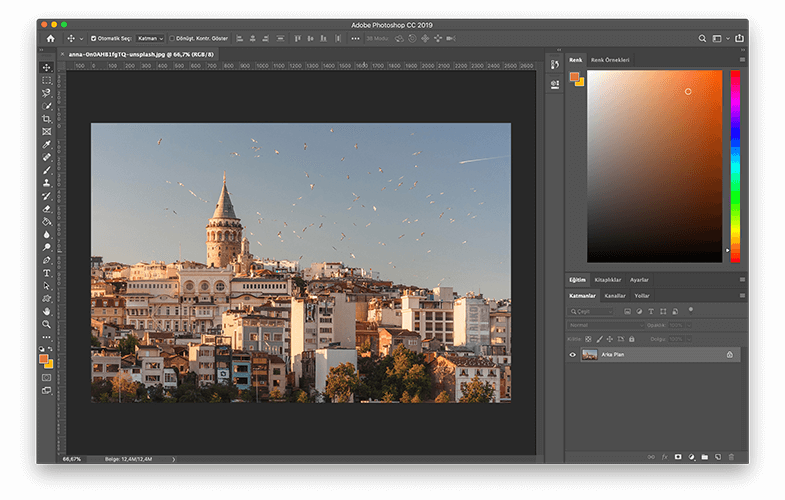
Tabii, Photoshop’un endüstri düzeyinde bir yazılım olması her fırsatta yüzüne yansıyor. 2023 yılı için Mac ve iPad’inde Adobe Photoshop kullanmak isteyen macOS kullanıcılarının aylık 132,16 TL ödemeyi gözden çıkarması gerekiyor.
İndir: Mac için Adobe Photoshop
2. Alfred 5 — 💰 Ücretsiz / £34 Powerpack
Alfred’i Mac’inizdeki Spotlight arama çubuğunun aşka gelmiş hali olarak hayal edebilirsiniz.
Alfred ile uygulamalarınızı Launchpad veya Dock’a ulaşmadan açabilir, internette hızlı aramalar yapabilir, yer imlerinize o an başka bir uygulamayı kullansanız bile ulaşabilirsiniz.
Alfred 5’in yetenekleri bunlarla sınırlı değil! Masaüstü iş akışınızda otomatikleştirmeyi hayal edebileceğiniz her şeyi, klavye kısayollarını ve komutları özelleştirmenizi de sağlıyor.
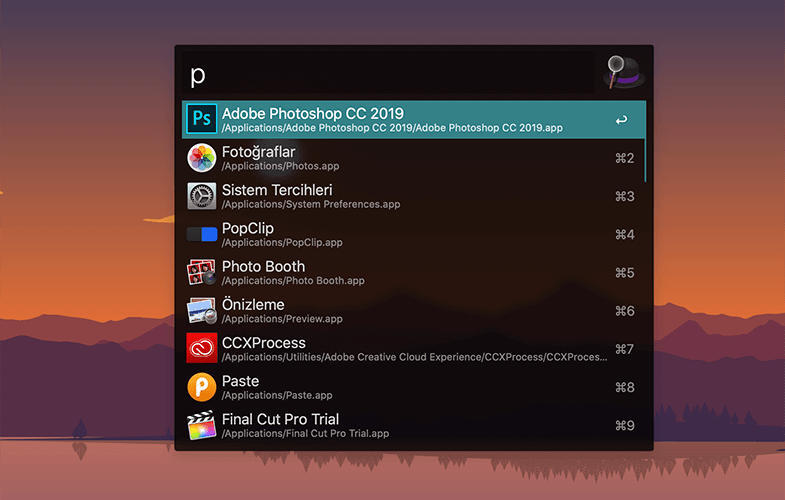
Günlük rutinimde sanırım olmazsa olmaz mac uygulaması diyebileceğim Alfred, 2011 yılından beri defalarca kez en iyi Mac uygulaması ödülüne layık görüldü.
Alfred’i kısıtlı sürüm özellikleriyle ücretsiz olarak kullanabilirsiniz. Tam sürümdeki güçlü Powerpack özelliklerinden faydalanmak için 2023 yılında; tek seferlik 34 pound ödemeniz gerekiyor.
İndir: Mac için Spotlight Yardımcısı – Alfred 5
3. Amphetamine — 💰 Ücretsiz
Bazen saatlerce süren download/upload veya kapanmaması gereken bir uygulamayı arkaplanda çalıştırmamız gerekir.
Böyle durumlarda Mac’inizin uyku moduna geçmesini ve kendini kapatmasını engellemek için ücretsiz bir macOS uygulaması olan Amphetamine’den faydalanabilirsiniz.
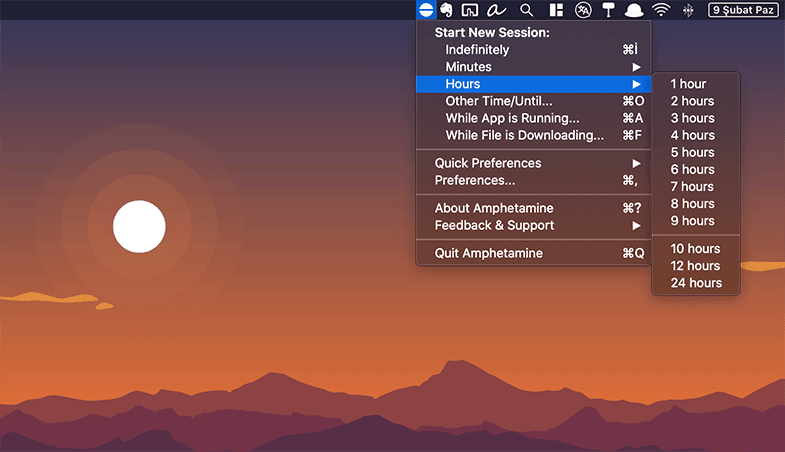
Amphetamine, Mac kullanıcılarının menü çubuğunda yaşıyor ve Mac’inizin enerji ayarlarını tek tıkla yeniden ayarlamanızı sağlıyor. Bileni, tanıyanı için artık modası geçen ve 2013’te fişi çekilmiş Caffeine uygulamasının harika alternatifidir.
İndir: Mac için Uyku Modu Yardımcısı – Amphetamine
4. Stats — 💰 Ücretsiz
Stats, bilgisayarınızın donanım tarafında n’olup bittiğini bir çırpıda anlamanızı sağlayan basit bir izleme yazılımı.
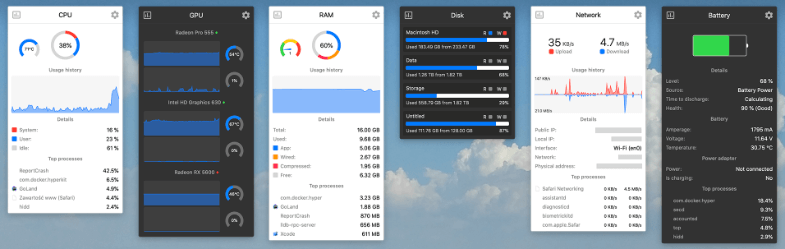
Stats’i araba kullanırken önünüzde duran basit bir kadran gibi düşünebilirsiniz. Belki biraz performans aşkındandır; bilgisayarımı kullanırken donanım tarafında ne olup bittiğini hep merak ediyorum. Stats bu olayı, Etkinlik Monitörü uygulamasından daha kolay çözüyor.
Mesela, performansta düşüş yaşadığınızda veya fanlarınız uçuş moduna geçtiğinde, hemen bi göz ucuyla Stats’a bakıp sorunun nerede olduğunu anlayabilirsiniz.
Stats açık kaynaklı ve ücretsiz indirebileceğiniz bir uygulama. Bu da işin balı kaymağı. 👍
İndir: Mac için RAM ve CPU Takip Uygulaması – Stats
5. AppCleaner — 💰 Ücretsiz
Mac’inizden daima kusursuz ve ilk günkü performansını mı bekliyorsunuz?
O zaman fazlalık uygulamaları hakkıyla silmeyi öğrenmelisiniz…
Kullanmadığınız programları Uygulamalar klasöründen silseniz bile geçici dosyalar yıllarca diskinizde yer kaplayabilir. AppCleaner, bir uygulamayı silerken arkada bıraktığı tüm çeri çöpü, onunla birlikte sonsuzluğa postalamanıza yardım ediyor.
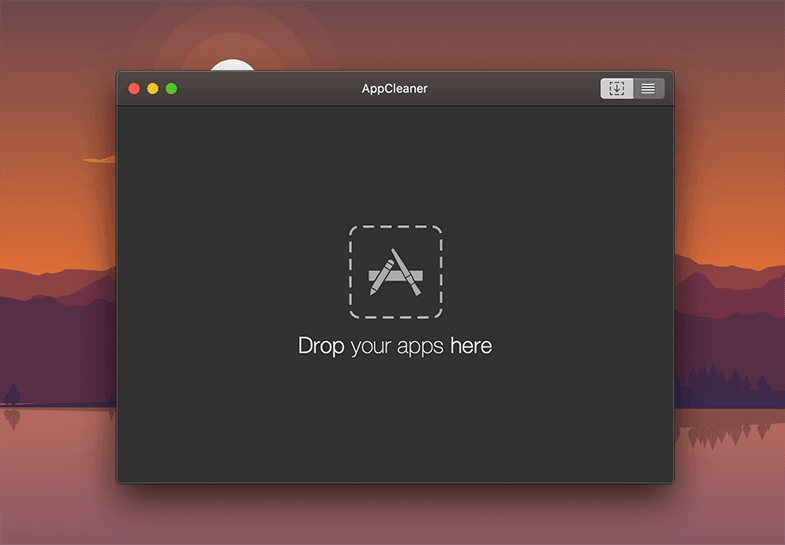
TrashMe uygulamasının ücretsiz alternatifi olarak kabul edebileceğimiz AppCleaner, bağış sistemiyle çalışıyor.
Yoo hayır, merak etmeyin. Bağışta bulunmak istemediğinizde alacaklı gibi sıkboğaz edip, çeşitli kısıtlamalar getirmiyor.
Kullanmadığım uygulamalar veya fazlalıkları Mac’imiden şutlarken AppCleaner epey işime yarıyor. Eminim sizin de yarayacaktır.
İndir: Mac için Uygulama Silme Yazılımı – AppCleaner
6. aText — 💰 $4,99
aText, en kullanışlı metin kısaltma yardımcısı.
Mesela, her seferinde mail adresinizi yazmak yerine “mailim” yazdığınızda, aText bu kısaltmayı sizin atadığınız mail adresinize dönüştürüyor.
Bir düşünün! aText ile her gün, her hafta ve her ay; tekrar yazmanız gereken binlerce şeyi otomatikleştirebilir ve onlarca saatinizin havaya uçup gitmesini engelleyebilirsiniz.
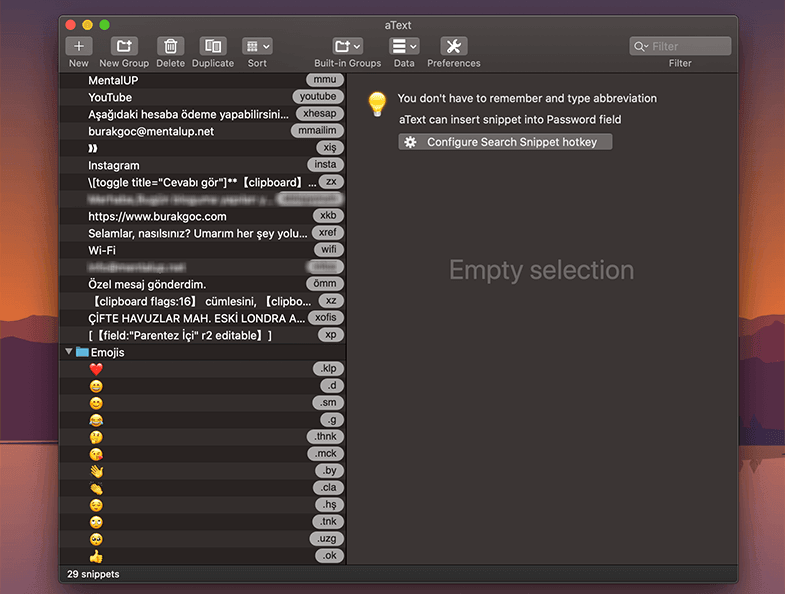
Birkaç karakterle:
- Mail adreslerimi,
- TC kimlik numaramı,
- Banka hesap bilgilerimi,
- Adres bilgilerimi,
- Maillerde sıkça yer verdiğim giriş ve çıkış cümlelerimi,
- Yazışmalarda kullandığım kısaltmaları,
- Uzun marka adlarının kısaltmalarını (YouTube yerine “ytb”)
Hatta emojileri bile aText ile yazdırıyorum. (😂 emojisini koymak için sadece .g yazmak gibi düşünebilirsiniz.)
aText sayesinde her ay onlarca saatten tasarruf ediyorum. Temel özellikleri bir yana, aText ile hayal gücünüzü birleştirdiğinizde yapacaklarınızın sınırı olmadığını gördüğünüzde siz de çok şaşıracaksınız.
İndir: Mac için Metin Otomasyonu Uygulaması – aText
7. BetterTouchTool — 💰 $11,80
BetterTouchTool, Mac’inizdeki tüm giriş aygıtlarını özelleştirerek onu beyninizin bir uzantısı haline getirmenizi sağlıyor.
Bu uygulama ile TrackPad ve Magic Mouse hareketlerinizi, sıradan fare tuşlarınızı, tek ve çoklu tuşlardan oluşan klavye kısayolu kombinasyonlarınızı, hatta TouchBar’ınızı bile özelleştirebilirsiniz!
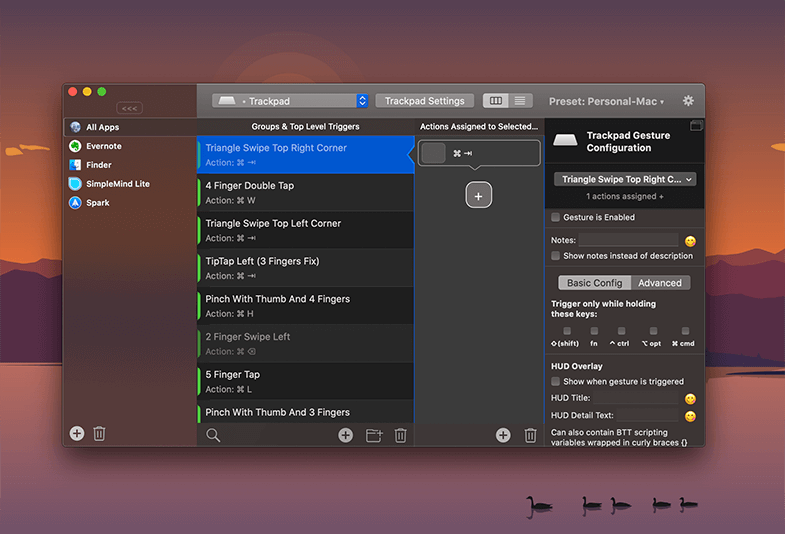
BetterTouchTool, birkaç dakikalığına başka biri Mac’imi kullanmak üzere dizginleri eline aldığında, ona patron olmadığını hatırlatan türden bir uygulama…
Zira, kendi iş akışınıza göre özelleştirmelerinizi tamamladığınızda, BTT ile adeta sadece sizin belirlediğiniz şekilde çalışan bir süper Mac oluşturuyorsunuz.
BetterTouchTool’u kullanarak Mac’inizde yapabileceklerinizin bir haddi, hududu yok. Bu sihirli uygulamayı kullanarak neredeyse istediğiniz her işi otomatikleştirebilir; dahası işletim sisteminin size, sizin istediğiniz şekilde hizmet etmesini sağlayabilirsiniz.
Trackpad hareketlerinizi özelleştirebilir, kendi klavye kısayollarınızı oluşturabilir ve TouchBar’ı tamamen kullanışlı bir üretkenlik çekmecesine dönüştürebilirsiniz.
Heyecan verici, öyle değil mi?
Siz bir de, bu yazılımı ustalıkla kullanmaya başladığınızda yapabileceklerinizi görün.
İndir: Mac için BetterTouchTool
8. AirBuddy — 💰$11,79
AirBuddy, tek geliştiricinin kodladığı ve buraya dikkat “Apple’ın yapamadığını yapan!” inanılmaz stabil bir Bluetooth yardımcısı.
AirBuddy’i Mac’inize kurduğunuzda, AirPods’unuzun kutusunu açar açmaz tıpkı iPhone’da olduğu gibi bir animasyon sizi karşılıyor.
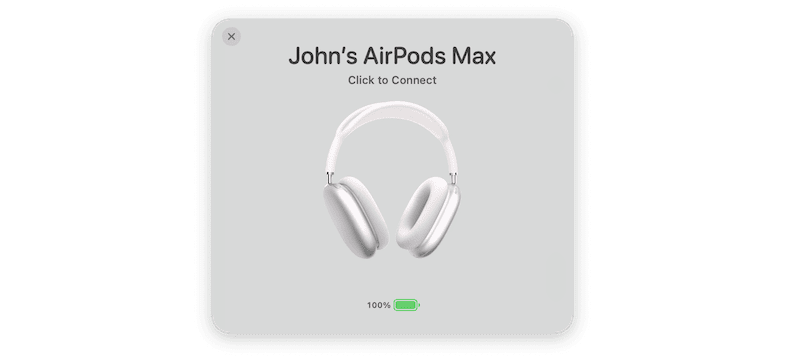
Bu ekrandan ister hemen cihazınızı bağlıyorsunuz isterseniz de, bağlarken modlar arasında geçiş yapabiliyorsunuz.
Elbette, AirBuddy’nin asıl olayı bu değil! Menü çubuğunda tüm Bluetooth cihazlarınıza tek bir tıkla bağlanabiliyorsunuz veya şarjlarını görüntüleyebiliyorsunuz.
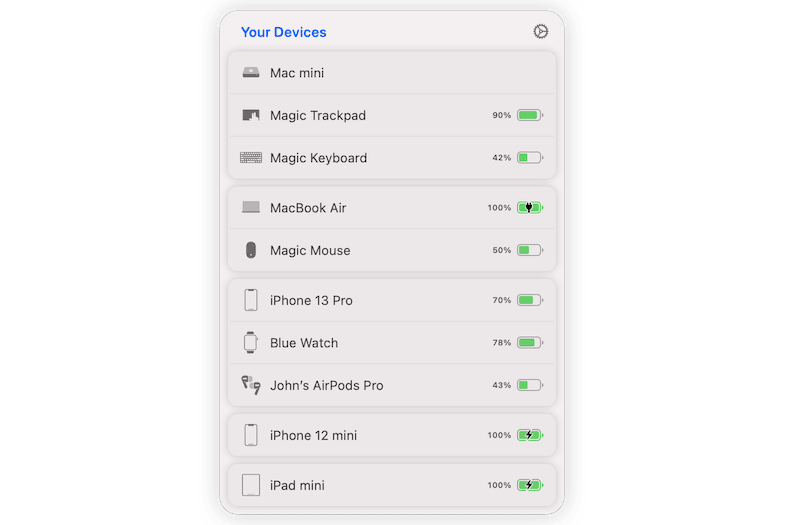
Beni mest eden özelliğiyse kişiselleştirilmiş pil uyarıları oluşturabiliyor olmanız. Mesela, telefonumun şarjı %30 olduğunda beni uyaracak şekilde ayarlıyorum. Şarjı o seviyeye düştüğünde bilgisayarımdan hemen uyarı alıyorum.
Bu arada, bu uyarıları Bluetooth ile bağlandığınız tüm cihazlarınız için alabiliyorsunuz.
Benim Magic Keyboard ve Magic Trackpad’in bir ayağı artık çukurda. Bataryaları ömrünü tamamladığı için şarj performansları rezalet. AirBuddy sağolsun, daha şarjları bitmeden önce beni cihazlar istediğim pil yüzdesindeyken uyarıyor.
AirBuddy’nin; Siri kestirmeleri desteği, klavye kısayoluyla AirPods modları arasında geçiş yapmak gibi daha bahsetmediğim birçok özelliği var.
Şahane olmayan tek şeyi fiyatı.
Şu an 11,79 dolardan satılıyor. Kesinlikle ucuz değil fakat gününüzü bilgisayar karşısında geçiriyorsanız veya etrafınız Apple ekosistemi ürünleriyle çevriliyse paranın hakkını veriyor.
İndir: Mac için Bluetooth Yardımcısı – AirBuddy
9. CheatSheet — 💰 Ücretsiz
Günlük rutinimde klavye kısayollarını kullandığım için ne kadar zaman kazandığımı hiç hesaplamadım. Ama nereden baksanız, klavye kısayolları kullanmayan birinin rutinine göre en az %35 zaman tasarrufu sağladığını düşünüyorum.
Klavye kısayollarına alışmak ve kısayolları öğrenmek adeta bir eğitim süreci. Bir de benim gibi çarpım tablosunu 26 yaşına kadar öğrenememiş kuş hafızalı biriyseniz… Sorunu ikiyle çarpabilirsiniz…
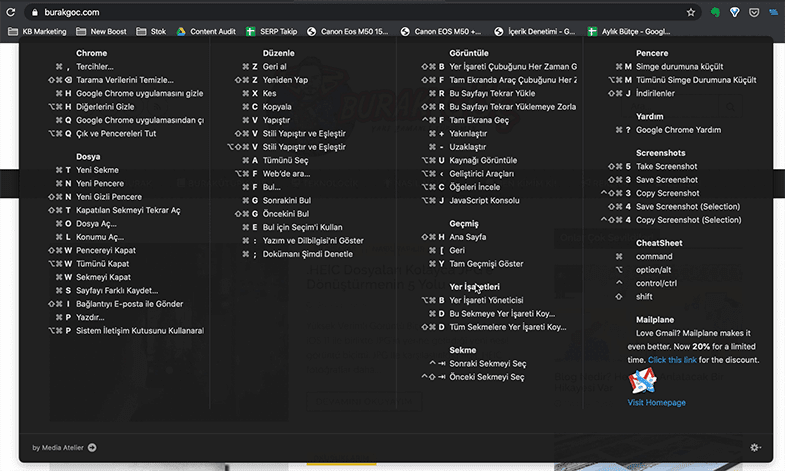
Her programın kısayollarını akılda tutmak epey pratik gerektiriyor. CheatSheet bu süreci sancısızlaştırıyor. CMD tuşuna basılı tuttuğunuzda transparan bir ekran üstünde, size kullandığınız uygulamanın tüm kısayol tuşlarını açıklamarıyla gösteriyor.
Klavye kısayollarını öğrenmenin ve ezberlemenin bundan daha pratik bir yok. Güzel haber: CheatSheet’i tamamen ücretsiz indirebilirsiniz! 🥳
İndir: Mac için Klavye Kısayolu Uygulaması – CheatSheet
10. Dozer — 💰 Ücretsiz
Mac’inizin menü çubuğundaki kabalıktan yaka silkmeye başlamadınız mı?
Uygulama ikonlarının nizami halay düzeninde menü çubuğunda konumlanması sinirlerinizi gıcıklandırıyorsa Dozer ile tüm fazlalıkları gizleyebilirsiniz!
Dozer, popüler bir menü çubuğu çözümü olan Bartender’ın ücretsiz alternatifi. Dozer’i kurduktan sonra istediğiniz uygulama ikonlarını geçici olarak gizleyerek ortadaki halay kalabalığına uzun bir çiftetelli molası verebilirsiniz.
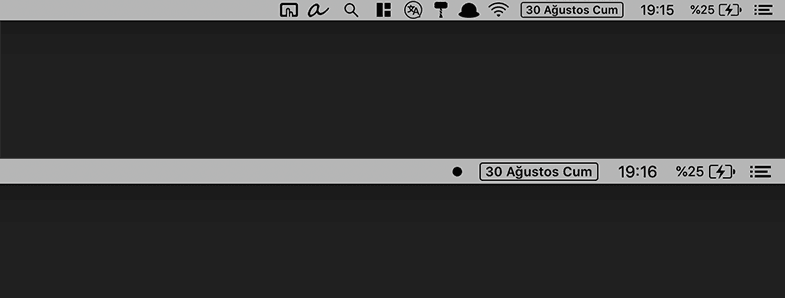
Dozer’i bir süre kullandım ancak artık menü çubuğumu gizli (görünmeyecek şekilde) kullandığım için gerek duymuyorum. Yine de sinirleri gıcırdayan milyonlarca Mac kullanıcısının Dozer’den faydalanmak isteyeceğine inancım tam. 👏
İndir: Mac için Menü Çubuğu İkonları Gizleme Uygulaması – Dozer
11. Downie — 💰 $20
Downie’yi Windows’taki IDM’in videolar için olanı gibi düşünebilirsiniz. Bu uygulamayla ne idüğü belirsiz, sinir bozucu reklamlarla dolu converter sitelerde vakit kaybetmeden istediğiniz videoları tek tıkta indirebiliyorsunuz.
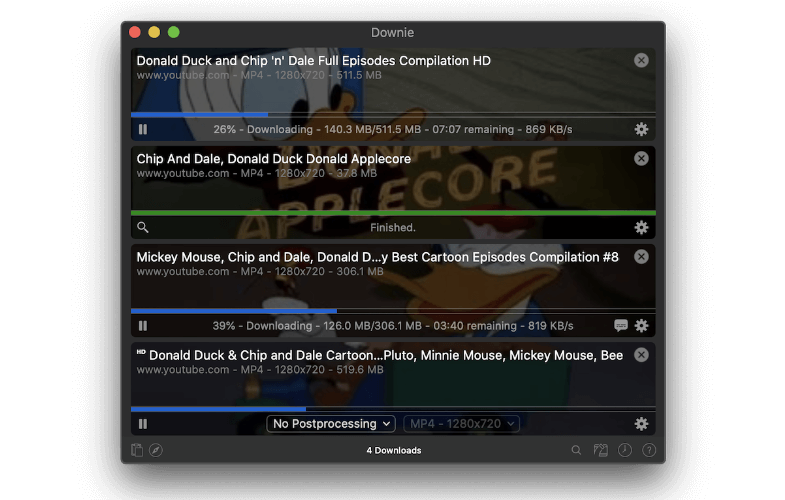
Bazı videolarımda kullanmak için YouTube’dan video indirmem gerekiyordu ve Downie’den bu convert edip indirme süreci acayip sinir bozucuydu.
Bana şimdiye kadar ne kadar zaman kazandırdığını bilmiyorum ama hesaplamaya kalksam herhalda baya şaşırtıcı ve büyük bir sonuçla karşılaşırdım.
Downie şu an dünyaca popüler 1500’den fazla siteyi destekliyor ve aralarına sürekli yenileri katılıyor. Yani, neredeyse tüm popüler platform ve sitelerden tek tıkla video çekebiliyor.
Bu arada video indirirken kalitesini seçebiliyorsunuz, farklı dosya formatlarında indirebiliyorsunuz ya da sadece ses olarak kaydedebiliyorsunuz.
Downie’ye dair tek sevmeyeceğiniz tarafı fiyatı. Çünkü ömür boyu lisansla 20 dolardan satılıyor. Yine de, 15 günlük ücretsiz deneme sürümünü denedikten sonra karar verecek olmanız işleri bir nebze güzelleştirmeye yetiyor.
20 dolar kesinlikle hatrı sayılır bir meblağ ancak benim gibi günde en az 4-5 defa uğraşıyorsanız, parasının hakkını uzun vadede rahatlıkla ödüyor.
İndir: Mac için Video İndirme Uygulaması – Downie
12. Numi — 💰Ücretsiz
Numi, bilgisayarda hesap yapma işini sancısız hale getiren ve tıpkı benim gibi dilci ve sözelcilerin bayılacağı basit, güçlü ve ücretsiz bir yazılım.
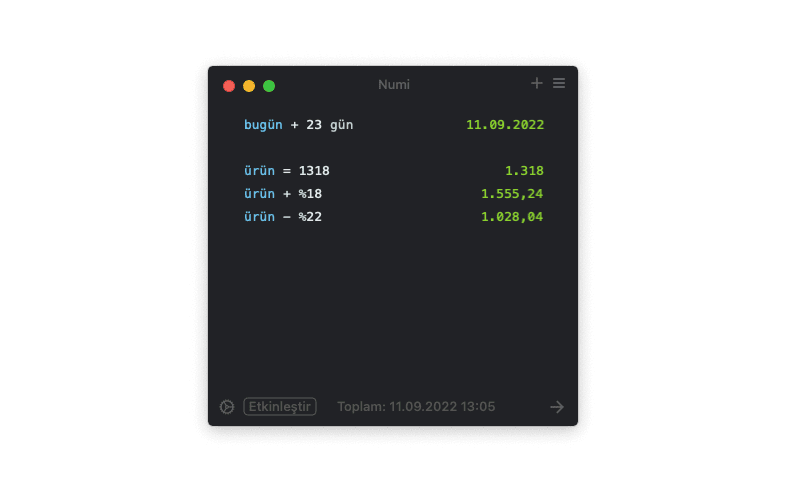
Bu uygulamayla birim hesaplamaları veya devam eden birden fazla hesaplamayı kolayca yapabiliyorsunuz.
Atıyorum:
- Bugünden 23 gün sonrası hangi güne geliyor?
- Bir ürünün fiyatı 1318 liraysa, buna %18 KDV eklediğimde fiyatı ne olur?
- Ya da KDV eklendikten sonra bu ürüne %22 indirim yapıldığında fiyatı ne olur?
Gibi, sözelciler için kompleks hesaplamaları kolayca yapabiliyorsunuz.
Numi’nin yapabilecekleri bunlarla sınırlı değil. Formüllerle baya uçmalı kaçmalı şeyler yapılabiliyor. Denemenizi öneririm.
İndir: Mac için Hesap Makinesi Uygulaması – Numi
13. Evernote — 💰Ücretsiz – 19,99 TL / ay
Apple, son birkaç yılda Notlar uygulaması için epey dirsek çürüttü. Evet; Notlar artık çok güçlü ama hala Evernote’un eşsiz özelliklerinin yanından geçemiyor…
Bir metin yazarı ve ordinaryüs balık hafızasyüs olarak; ödüllü uygulama Evernote’u hayatımın her alanında kullanıyor, ödediğim yıllık lisans ücretine karşılık, ikinci beynim muamelesi yapıyorum.
Kişisel notlarım, karalamalarım, fikirlerim, toplantı notlarım, iş dokümanlarım, kitaplardan çarptığım alıntılarım, web’den topladıklarım ve tokatladıklarım… Anlayacağınız her şeyi onda saklıyorum.
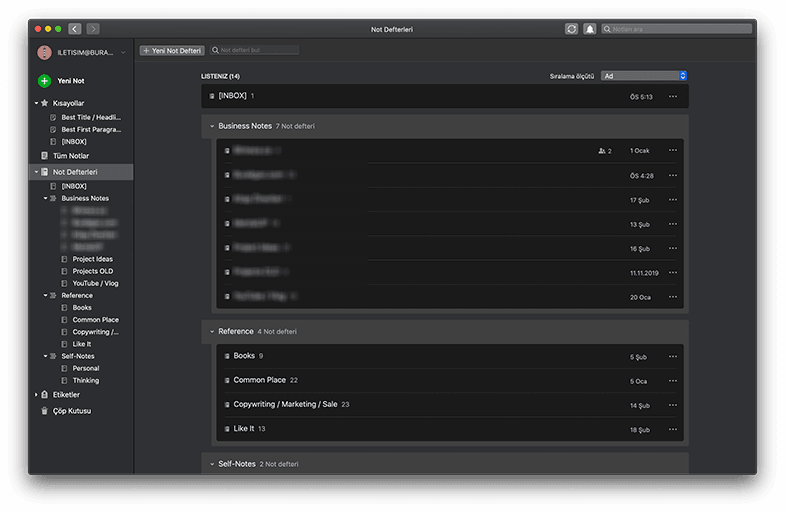
Notların kategoriler ve etiketlerle kolayca yönetilebilirliği, OCR teknolojisinin sınırsız nimetleri, zahmetsiz not alma ve derleme özellikleri, gelişmiş arama motoru ve WebClipper’ı ile Evernote her Mac kullanıcısının hayatına level attıracak bir uygulama.
İndir: Mac için En İyi Not Alma Uygulaması – Evernote
14. Instapaper — 💰Ücretsiz – Yıllık 74 TL (Pro)
Instapaper, internette karşılaştığınız bir içeriği daha sonra tüketmek üzere saklayan basit ve kullanışlı bir uygulama.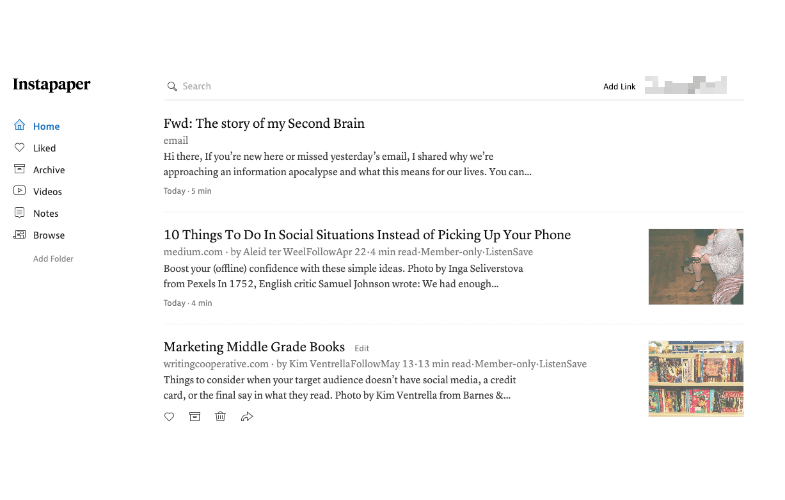 Bir içeriği gördüğünüz anda tüketmek büyük bir dikkat dağınıklığı oluşturuyor, InstaPaper bu sorunu basit ve işlevsel şekilde çözüyor.
Bir içeriği gördüğünüz anda tüketmek büyük bir dikkat dağınıklığı oluşturuyor, InstaPaper bu sorunu basit ve işlevsel şekilde çözüyor.
Gün içinde karşılaştığım ve tüketmek istediğim içerikleri kolayca kaydedip, boş bi’ zamanda kafa rahatlığıyla tüketebiliyorum.
InstaPaper’ın güzel yanı, metin bazlı içerikleri kaydederken dikkat dağıtmadan okuyabileceğiniz biçme getiriyor ve o içeriği okumanızın tahmini olarak ne kadar süreceğini gösteriyor.
Hesabınıza kaydettiğiniz içerikleri isterseniz çevrimdışı olarak da okuyabiliyorsunuz.
Uygulama çapraz platform desteğine sahip. iPhone’unuza da yükleyerek gün içinde karşınıza çıkan içerikleri sonra tüketmek üzere kolayca paylaşabiliyorsunuz.
Metin içeriklerin dışında YouTube videosu gibi farklı içerik türleriyle de iyi anlaşıyor. Hatta iOS’in kendisinden iyi anlaşıyor çünkü bir YouTube videosunu iPhone’un Instapaper uygulamasından tüketmek istediğinizde YouTube Premium kullanmasanız bile Resim içinde Resim modunu kullanabiliyorsunuz.
Instapaper sayesinde tarayıcımın yer imlerine resmen nur yağdı. Yer imi temizleme mücadelesinden kurtulmam da cabası. 🥳
İndir: Mac için Çevrimdışı Okuma Uygulaması – Instapaper
15. Notion — 💰Ücretsiz – $4 Pro
V10 ile geçilen Electron altyapısıyla bayır aşağı sürüklenen Evernote’tan sonra, önce Apple Notlar’a, ardından da Notion’a geçtim.
Notion’ı hem YouTube kanalımın içerik üretiminde hem de diğer projelerim ve kişisel notlarım için ikincil beynim ve ek bir kaynak olarak kullandım.
Diğer not alma uygulamalarıyla kıyasladığımda Notion gerçekten kapsamlı özelliklere sahip. Elbette, bu hem bir avantajı hem de dezavantajı yanında getiriyor.
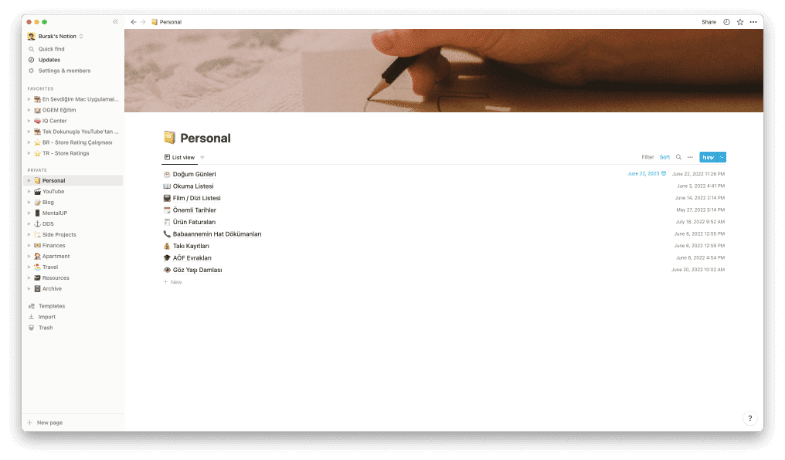
Atıyorum, derdiniz sadece basit notlarınızı tutmaksa Notion’ın yapısı biraz karmaşık geliyor. Ancak kapsamlı notlar ve veritabanlarının hayatınızı kolaylaştıracağına inanıyorsanız, Notion sizin için de harikalar yaratabilir.
Sadece, bu uygulamadan tam verimle faydalanabilmeniz için biraz neyin ne olduğunu çözmeniz ve çözdüklerinizi nasıl bulacağınızı keşfetmeniz gerekiyor.
Bir kere çözdüğünüzdeyse Notion’ın tam anlamıyla kaymağını yemeye başlıyorsunuz.
Notion çapraz platform desteğine sahip olduğundan tüm platformlardan ulaşılabiliyor.
İndir: Mac için Not Uygulaması – Notion
16. FileZilla — 💰Ücretsiz
İnternet siteniz varsa veya web geliştiricisiyseniz, Mac’inizde daima emrinize amade bir FTP yazılımı olmalı. FileZilla, macOS platformu için en basit, en kullanışlı ve en kararlı FTP yazılımı!
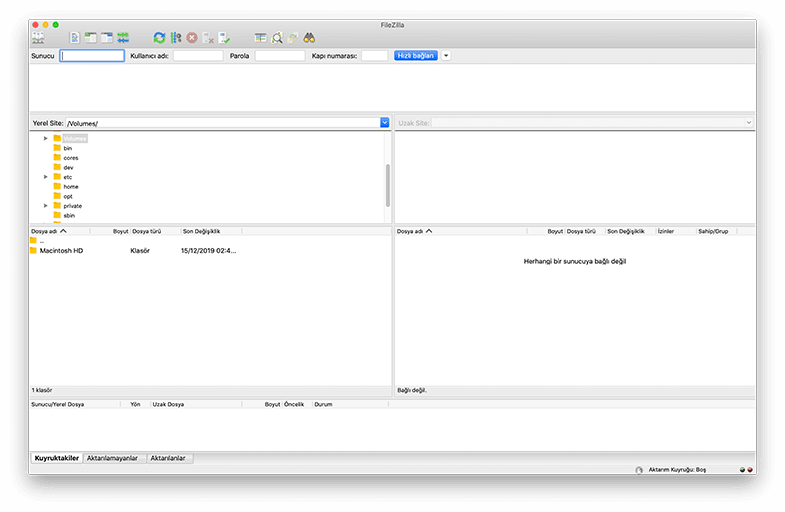
Her zaman söylemişimdir:
“Dünya, FileZilla güncelleme almayı bıraktığı gün duracak.”
Neden mi ? Çünkü bu evrende, 1 yılda 366 defa update alan başka bir FTP yazılımının olduğunu sanmıyorum.
Yılların değişmeyen tercih FileZilla’nın tüm güçlü özelliklerini ücretsiz sağladığı için yazılımın geliştirilmesine katkısı olan koca yürekli geliştiricilere de buradan selam olsun!
İndir: Mac için Ücretsiz FTP Programı – FileZilla
17. Itsycal — 💰 Ücretsiz
Menü çubuğunuzda; daima elinizin altında, yeri geldiğinde etkinliklerden sizi haberdar edecek sadık bir hizmetkara ne dersiniz? Mac’in menü çubuğunda yaşatabileceğiniz hızlı bir takvim yardımcısı olan Itsycal ile tanışın!
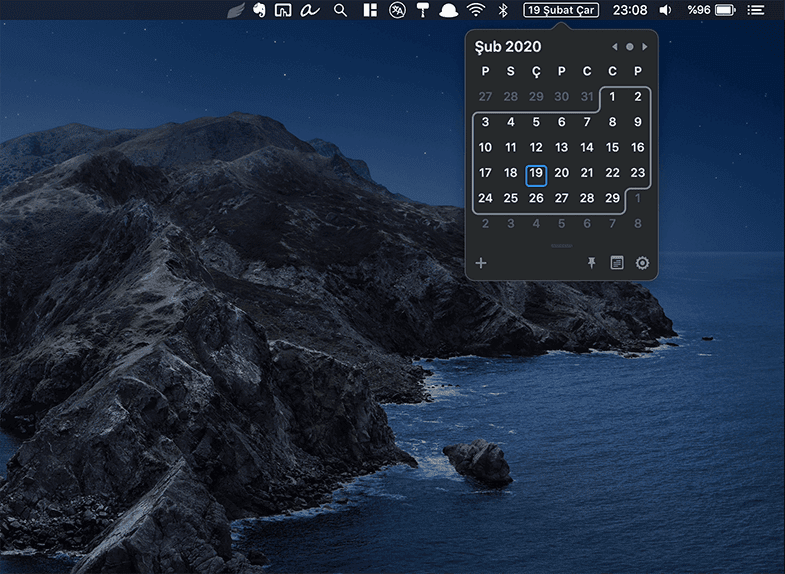
Itsycal’ı günlük etkinliklerimi takip etmenin yanı sıra, ayın kaçıncı gününün hangi güne denk geldiğini bi’ bakışta çözmek için kullanıyorum.
Bu arada Mac’inizdeki tüm takvimlerden etkinliklerinizi bu faydalı hizmetkar sayesinde tek bakışta görüntüleyebiliyorsunuz.
Anlayacağınız, iş ve kişisel hayat için ayrı takvimler kullandığınızda da Itsycal size hizmet etmeye devam ediyor.
Itsycal’ı faydalı bir Mac uygulamasına dönüştüren en önemli özelliğiyse ayın gününü gösterecek şekilde ayarlayabiliyor olmanız.
Hemen yukarıdaki ekran görüntüsünden görebileceğiniz gibi; Mac’in sadece saatini kullanırken ayın günü ve bugünü göstermesi için de Itsycal’dan faydalanıyorum.
İndir: Mac için Menü Çubuğunda Takvim Uygulaması – Itsycal
18. Magnet — 💰 $3,99
macOS’in pencere yönetimi konusunda Apple’ın hala birkaç fırın ekmek yemesi lazım. Apple kendi fırınsal sorunlarını çözene kadar ekmek açığını Magnet ile kapatabilirsiniz!
Magnet ile bir pencereyi farenizle veya fare kullanmanıza gerek kalmadan kolayca yeniden boyutlandırabilir ve konumlandırabilirsiniz.
Ekranınızı farklı boyutlarda ikiye, üçe ve hatta dörde bölebilir; çok sayıda pencere ve ekranla çalışmanız gerektiğinde, pencere yönetime harcayacağınız zamanı sıfıra indirebilirsiniz.
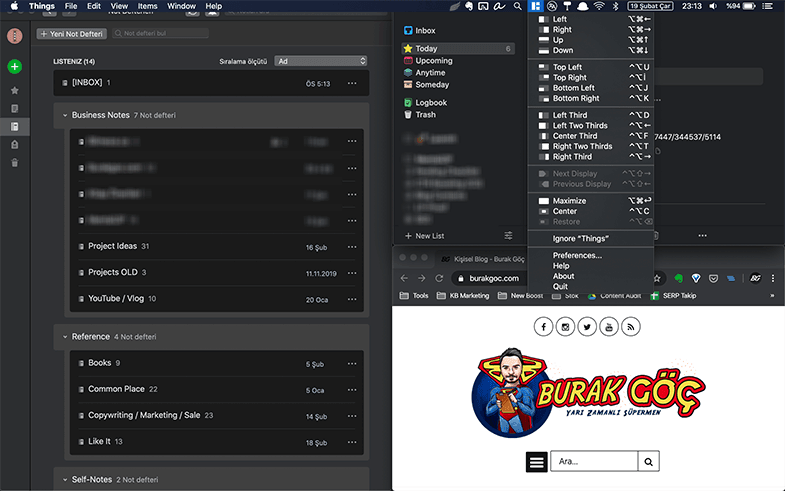
Aslında, Big Sur ile macOS’in SplitScreen özelliği epey başarılı ancak uygulamaları sadece tam ekran olduğunda ekranı bölebilme ve bölme sınırının ikiyle limitlendirilmiş olması bile Magnet’i kullanmanız için geçerli bir neden denebilir.
Gün içinde birçok pencereyle multitasking çalışmam gerektiğinde Magnet işimi inanılmaz kolaylaştırıyor. Hem Magnet’in fiyatı da göz korkutmuyor. Ufak bir bedel ödeyerek, bu yazılıma ömrübillah sahip olabilirsiniz.
İndir: Mac için Pencere Yönetimi Uygulaması – Magnet
19. Rectangle Pro — 💰 Ücretsiz – 182.70 TL Pro
Rectangle Pro, eşek kadar monitörde bile pencere yönetimini çocuk oyuncağına dönüştüren bir pencere yönetimi uygulaması.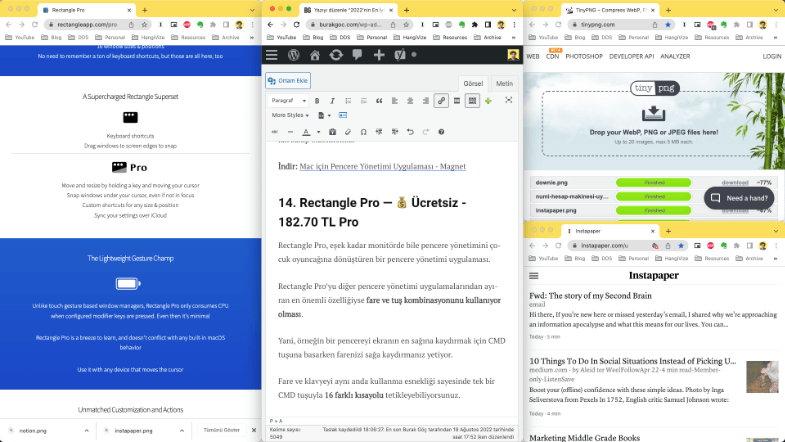
Rectangle Pro’yu diğer pencere yönetimi uygulamalarından ayıran en önemli özelliğiyse fare ve tuş kombinasyonunu kullanıyor olması.
Yani, örneğin bir pencereyi ekranın en sağına kaydırmak için CMD tuşuna basarken farenizi sağa kaydırmanız yetiyor.
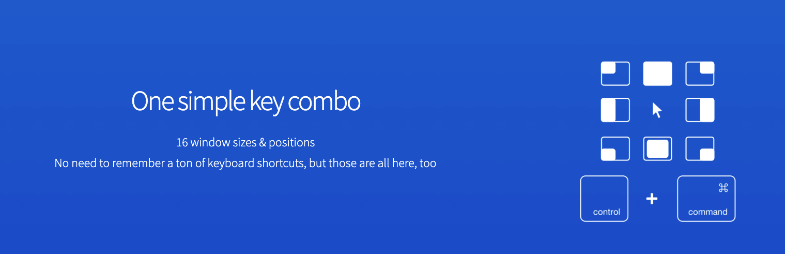
Fare ve klavyeyi aynı anda kullanma esnekliği sayesinde tek bir CMD tuşuyla 16 farklı kısayolu tetikleyebiliyorsunuz.
CMD yerine ALT tuşunu kullandığınızdaysa 16 ayrı kombinasyon için yeni bir dünya daha açılmış oluyor.
Mesela ben CMD tuşuyla ekranı üçe bölüp yaslamaları kullanırken, ALT tuşuyla da ekranı yarıdan yarıya bölme kısayollarını kullanıyorum.
Hepsi bu kadar da değil, Magnet uygulamasındaki gibi işinizi sadece klavye tuşlarıyla bitirmek istiyorsanız onu da destekliyor.
35 inçlik büyük bir monitörde bile işleri kolaylaştırırken artık MacBook Air’e geçtiğimde nasıl şahaneler yaratıyor, orasını da siz düşünün.
Bu arada; isterseniz Rectangle’ı satın almadan da 10 günlük ücretsiz deneme sürüşü yapabilirsiniz. Tam sürüm ise ömürlük lisansıyla yaklaşık 170 liradan satılıyor ve tek lisans 3 ayrı cihazda kullanılabiliyor.
İndir: Mac için Pencere Yönetimi Uygulaması – Rectangle Pro
20. Paste — 💰 Aylık $0,99 – Yıllık $9.99
Daha önce hiç kopyalama geçmişi uygulaması kullanmadıysanız, sizi acilen teknolojiye davet ediyorum!
Tüm gününü bilgisayar karşısında geçiren bir bilgi çalışanı olarak, bazen gözlerimi karşımdaki duvarın kesişim noktasına dikip, “Ulan, acaba Paste olmasaydı halim nice olurdu!” diye, evhamlanmaktan kendimi alıkoyamıyorum.
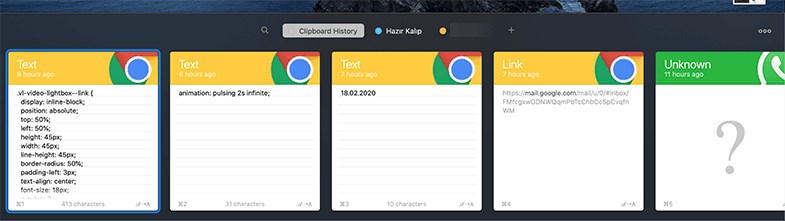
Paste, size istediğiniz kadar kopyalama yapma ve kopyaladığınız içeriklere daha sonra ulaşma imkanı tanıyor.
Örneğin, kopyalama geçmişimi 1 ay uzunluğunda tutuyorum. Bu da demek oluyor ki, 1 ay içinde bilgisayarımda kopyaladığım her şey geçmişte yer alacak ve bunlara birkaç kelimelik aramalarla ulaşabileceğim.
Kopyaladığınız metinleri istediğiniz gibi klasörlere ayırıp, dilediğiniz zaman tekrar kullanma özgürlüğü paha biçilemez bir kolaylık.
Paste’nin kullanıcı arayüzü de oldukça şık. Adeta bir native Mac uygulaması hissiyatı uyandırıyor. Neyi nereden kopyaladıysanız, kopyaladığınız içeriği o uygulamanın simgesiyle gösteriyor. Bu da kopyalama geçmişinde ortaya çıkabilecek karmaşa ihtimalini en aza indiriyor.
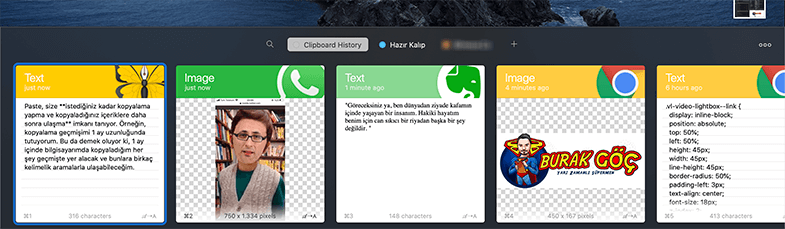
Paste ile kopyalama geçmişinize metinlerin yanı sıra görsel, video vb. dosyalar da ekleyebiliyorsunuz. Hatta kopyaladığınız içerikleri önizleyebilirsiniz!
Paste’yi ardı ardına sıralı metinler kopyalamam gerektiğinde veya hazır bir şablonu yapıştırmam gerektiğinde kullanıyorum. Pencereler arası seyahat süremi neredeyse sıfırladığı için Paste’e günler hatta aylarca iş saati tasarrufu borçluyum denebilir.
İndir: Mac için Kopyalama Geçmişi Uygulaması – Paste
21. PopClip — 💰 89,99 TL
Bugüne kadar yüzlerce Mac uygulaması kullandım. PopClip gibi eklentilerle genişletilebilenini ise görmedim!
PopClip, fare veya trackpad’inizle bir metin işaretlediğinizde, işaretlemenizin üstünde size hızlı aksiyon düğmeleri çıkarıyor. Bu düğmeler yardımıyla bir aksiyonu hızlıdan hayata geçirebiliyorsunuz.

Günlük rutinimde işaretlediğim bir metni kesmek, kopyalamak, Evernote’a göndermek, TranslateTab’e yapıştırmak, hızlı bir Google araması yapmak, Things 3’e göndermek, kelime ve karakter sayısını öğrenmek hatta kalın, italik ve altı çizili yapmak gibi onlarca ihtiyacımı karşılarken PopClip’ten faydalanıyorum.
Bu saydıklarım 10 parmağında birkaç yüz marifeti olan PopClip’ten sadece benim kullandığım eklentiler. Daha yüzlerce PopClip eklentisiyle bu aksiyonları özelleştirebilir ve işaretleme alışkanlığınızı sonsuza dek değiştirebilirsiniz.
İndir: Mac için İşaretleme Yardımcısı PopClip
22. Repeater — 💰 Ücretsiz
Bazen karşınıza öyle işler gelir ki, tek yapmanız gereken pilli robot gibi aynı hareketleri tekrarlamaktır. Böyle durumlarda tüm işi sizin yerinize yapabilecek ücretsiz bir robota ne dersiniz?
Repeater, ekran üstündeki fare tıklamalarınızı kaydetmenize ve istediğiniz zaman, istediğiniz kadar tekrarlamanızı sağlıyor.
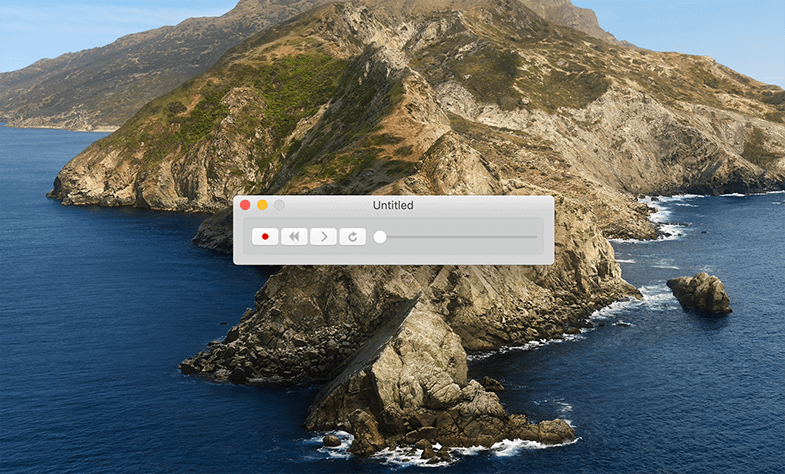
Irgatsal işlerden kendinizi sıyırmak ve zaman kazanmak istiyorsanız, Repeater’dan iyisi yok.
Hem oluşturduğunuz bir tıklama düzenini kaydedip, daha sonradan tekrar canlandırabiliyorsunuz. Dahası, tüm bunlara Repeater ile birlikte tamamen ücretsiz sahip oluyorsunuz.
İndir: Mac için Fare Makro Uygulaması Repeater
23. Latest — 💰 Ücretsiz
Latest, Mac’lerimdeki tüm uygulamaları zahmetsizce güncel tutmamı sağlayan basit bir uygulama.
Bu arkadaş, Mac’inizdeki tüm uygulamaları tarıyor ve ardından yayınlanan son versiyonlarıyla karşılaştırıyor. Eğer daha yeni bir sürümü varsa da doğrudan Latest üzerinden güncelleyebiliyorsunuz.
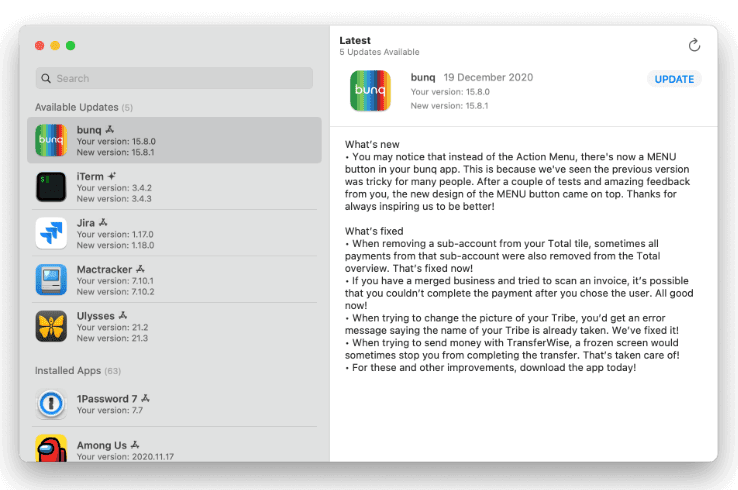
Latest’in sevdiğim yönüyse, güncelleme notlarına bi’ bakışta görebiliyor olmam. Bence bu alet üzerinden güncelleme kontrolü yapmak, Apple’ın yardımcısından çok daha kolay ve işlevsel oluyor.
Latest açık kaynaklı kodlu bir yazılım, yani ücretsiz indirip hemen kullanmaya başlayabilirsiniz.
İndir: Mac için Otomatik Uygulama Güncelleme – Latest
24. SimpleMind Lite — 💰 Ücretsiz
Karmaşık ve uzun akıl süzgeçinden geçirilmesi gereken düşünceleri harmanlarken en yakın arkadaşlarım akış haritalarıdır. App Store’daki onlarca ücretli uygulamanın aksine, SimpleMind Lite ile akış haritalarınızı ücretsiz hazırlayabilirsiniz.
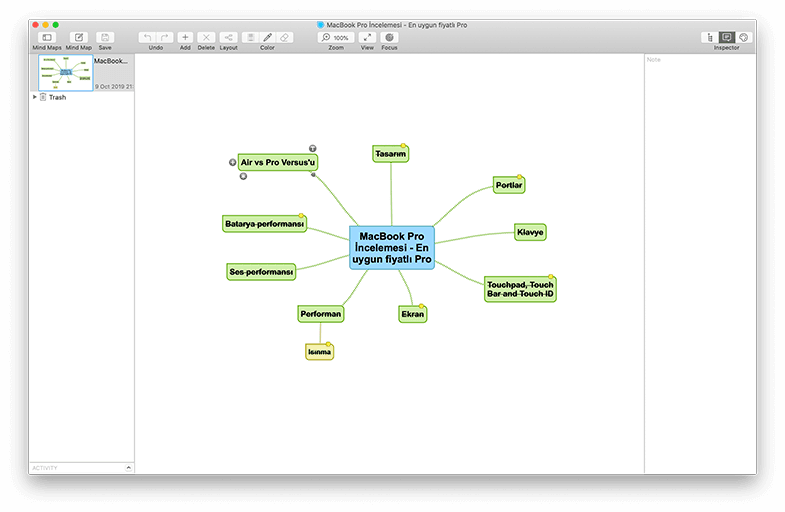
SimpleMind’ı kullanarak bugüne dek birçok karmaşık projeyi görsel açıdan basitleştirmeyi başardım.
Baloncukları kolayca sınıflandırma, yeniden sıralama, renklendirme, her baloncuğa ayrı notlar ekleme gibi kapsamlı bir akış haritası oluştururken ihtiyaç duyacağınız her şey SimpleMind’da var.
Nadiren kullanmama rağmen bu uygulama sayesinde defalarca çetrefilli dertten kurtuldum.
Lite sürümünü kullanırken herhangi bir yoksunluk çekmediğimden ve uygulamayı ayda yılda bir kullandığım için Pro sürümünü satın almayı düşünmedim.
Benim gibi ayda yılda bir işi düşen Mac kullanıcıları için de Lite sürümün yeterli olacağını düşünüyorum.
İndir: Mac için Akış Haritası Hazırlama Programı
25. Spark — 💰 Ücretsiz
Apple Mail ile canciğer kuzu sarması bir ilişkimiz vardı. Sonra, aniden ikincil mail adresimde hiç olmadık sorunlar yaşamaya başladım…
Yeni bir mail istemcisi aradığımdaysa bugüne kadar keşfetmediğim için hayıflandığım Spark ile yollarım kesişti.
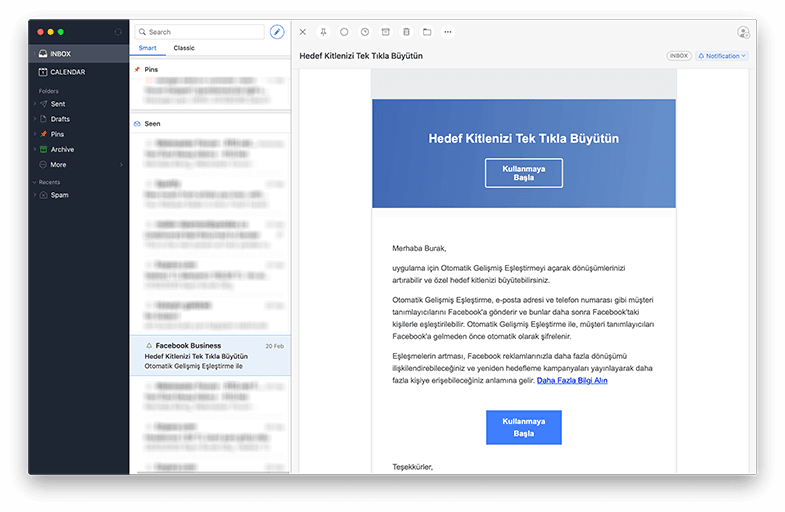
Spark’ı daha önce blogumda Mac ve iOS için en iyi mail uygulaması başlığı altında enine boyuna incelemiştim.
Akıllı filtreleri, hızlı yanıtlama, yeni mail adresleri ekleme ve özelleştirme kolaylığı hatta Apple Mail’de bir işkenceye dönüşen mail imzalarını kolayca HTML olarak düzenleyebilme kolaylığıyla Spark, bildiğiniz gönlüme taht kurdu.
Gün içinde yüzlerce mail okumanız ve yanıtlamanız gerekiyorsa hantal Apple Mail deneyiminden sonra Spark’ı beğeneceğinize eminim. Bu arada Spark’ın iOS uygulaması da en az Mac uygulaması kadar başarılı…
E öyle olmasaydı, Apple da Spark’ı App Store’un En İyi Uygulamaları ödülüne layık görmezdi herhalde.
İndir: Mac için Mail Uygulaması Spark
26. Spotify — 💰 Aylık 17.99 TL
Kullanıcıların akın akın Apple Music’e abone olduğu dönemde yaşıyoruz. Ben, Spotfiy konusunda ısrarcıyım.
Spotify’ın vazgeçilmezim olmasının iki nedeni var…
İlki, birçok iOS aygıt arasında inanılmaz stabil çalışıyor olması.
Spotify’ı Mac’ten, iOS cihazımdan veya Apple Watch’umdan kontrol ederken hiç sıkıntı yaşamadım.
Hatta AirPods’larım telefonumun Bluetooth’una bağlıyken Spotify’ı Mac’ten kontrol edebilmek gibi anlık teknolojik kolaylıklara bayılıyorum.
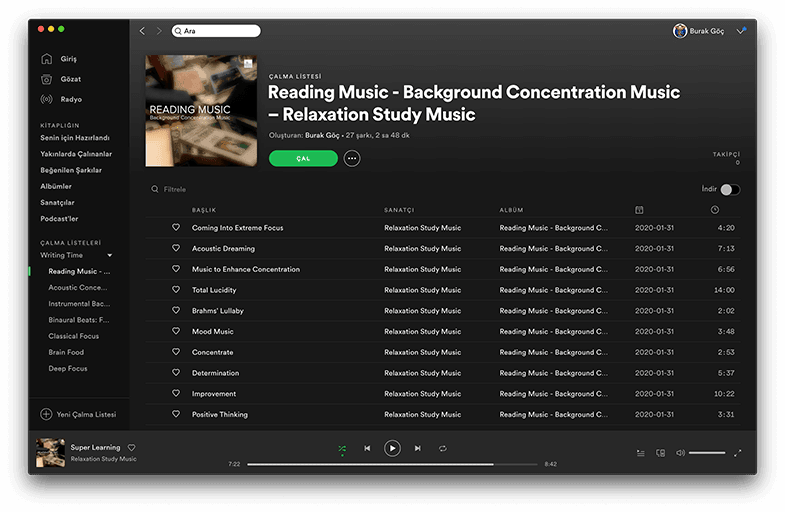
Apple Müzik’te bunlar yok mu? Elbette var fakat Spotify’ın vazgeçilmezim olmasının ikinci nedeni; adam akıllı editörler tarafından üretilen listeleri.
Spotify’ı her yerde kullanıyorum. Evde, trafikte, işte; kısacası her yerde… Şimdiye dek en ufak bir sıkıntıyla karşılaşmadığım gibi başarılı listeler sayesinde müzik zevkimi fersahlarca öteye taşıdığımı düşünüyorum.
İndir: Mac için Spotify Uygulaması
27. Sublime Text — 💰 Ücretsiz / Premium Sürüm $80
Benim gibi ayda yılda bir de olsa Mac’inizde kodla kürekle uğraşıyorsanız Sublime tam sizlik.
Yazılımcı değilim, Sublime’ın bir IDE olarak ne kadar başarılı olduğunu iddia edemem. Yalnızca temel düzeyde kodlama bilgisi olan birinin işini fazlasıyla gören, başarılı bir kod editörü olduğunu söyleyebilirim.
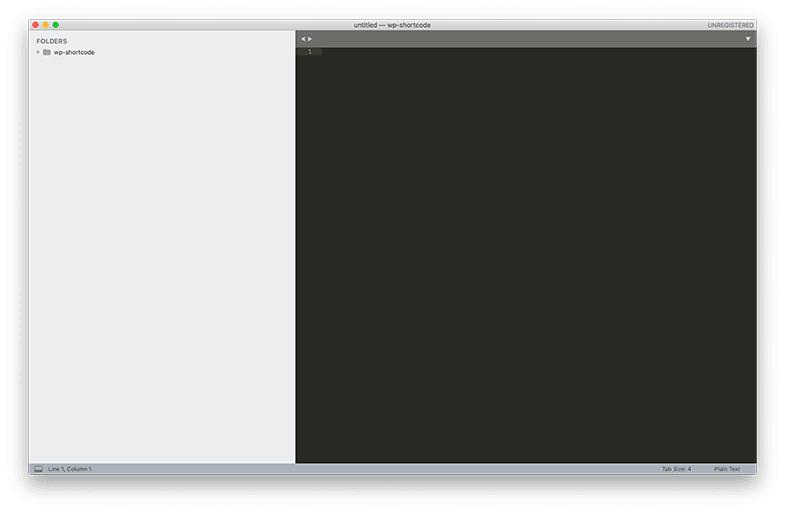
Sublime’ı benim için vazgeçilmez kılan eklenti yelpazesinin genişliği. Bir proje üzerinde çalışırken uzun işleri kısaltacak fikirler aklıma geliyor. Ve her seferinde bunun için uygun bir plug-in’i bulduğumdan Sublime beni mutlu ediyor.
Bi’ bakın derim, sizi de üzmeyecektir.
İndir: Mac için Kod Editörü Sublime Text
28. The Unarchiver — 💰 Ücretsiz
RAR arşiv dosyalarını açmak ve oluşturmak için Windows’da winRAR ne ise The Unarchiver da Mac için O.
App Store’da birçok alternatif var fakat bunlar ya reklamlı, ya da faydasıyla kıyaslandığında düdük rakamlardan satılıyor.
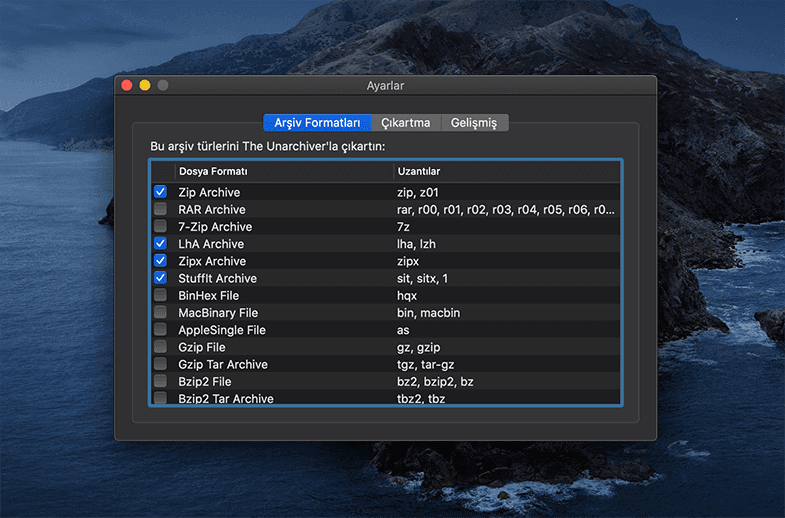
Bu kalabalığın ortasından sıyrılan The Unarchiver, yaz sıcağında kavrulan her Mac kullanıcısının buz gibi ücretsiz limonatası oluyor.
The Unarchiver tamamen reklamsız ve ücretsiz. Üstelik gelişmiş özellikleriyle .RAR dosyası ihtiyaçlarınızı tamamen karşılıyor.
İndir: Mac için RAR Programı The Unarchiver
29. Things 3 — 💰 $49,99
- Tam zamanlı işimde yürüttüğüm onlarca projemi,
- Bu yazıyı okuduğunuz blogumun tüm ihtiyaçlarını
- Hobi projelerim ve YouTube kanalımı
- Kişisel hayatımda yapacağım yüzlerce şeyi
Zamanında planlamamı ve yapmamı sağlayan ödüllü uygulama Things ile tanışın!
Things; projeler oluşturarak hayatınızın her alanını kontrol listeleriyle yöntemenizi sağlayan bir GTD (Get Things Done) uygulaması.
Popüler tüm GTD uygulamalarını denedim ve her bakımdan ihtiyacımı karşılamayı başaran en kapsamlı uygulama Things 3 oldu.
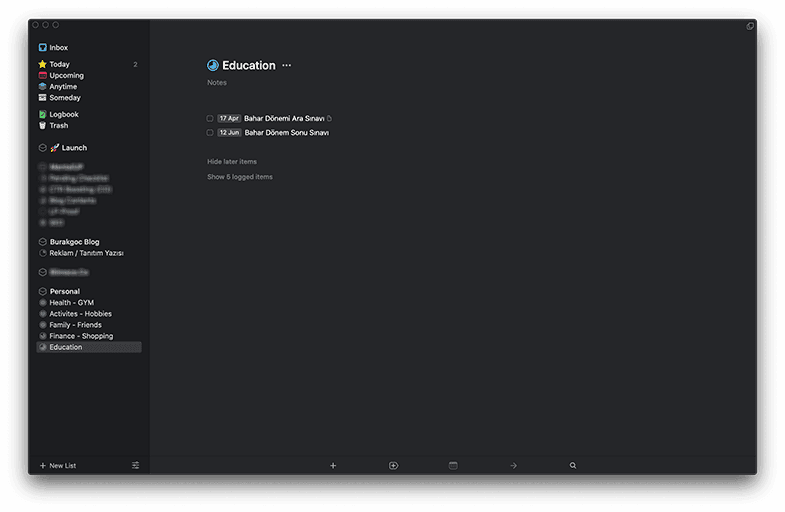
Things 3 hakkında söylenecek o kadar çok şey var ki!
Takviminiz ile senkron çalışıyor, proje veya kontrol listesi düzeyinde anımsatıcılar oluşturabiliyor ve deadline’lar ile son teslimleri kaçırmanızı engelliyor.
Things 3 ihtiyaç duyabileceğiniz tüm özellikler önceden düşünülüp tartılmış bir uygulama. AutoFill gibi çağının GTD’lerinin ilerisinde özellikleriyse bu uygulamanın fiyatının neden tuzlu olduğunu açıklar nitelikte.
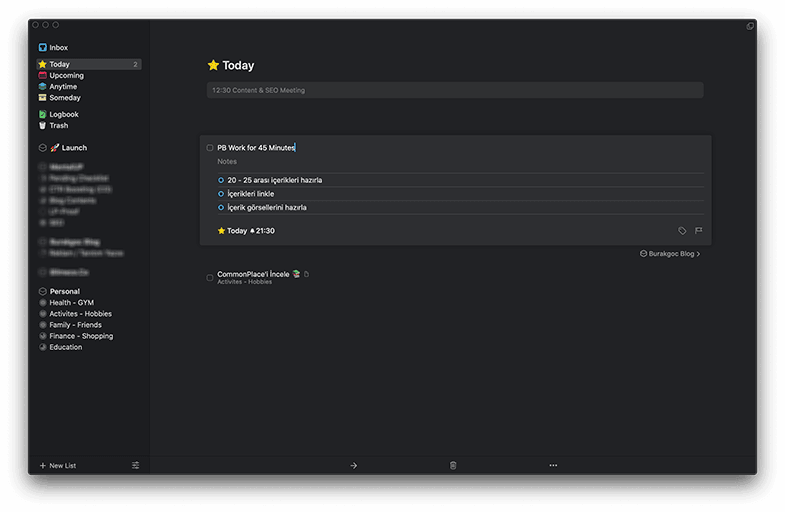
Evet, Things 3 birçok Mac kullanıcısı için fiyatıyla ocak söndüren bir uygulama. Çünkü macOS sürümünü ayrı, iOS sürümünü ayrı satın almanız gerekiyor.
Fiyatı hakkındaki şikayetleri anlıyorum fakat Things 3’ün geliştiricilerine de hak veriyorum. Üyelik bazlı modelleme yerine bir kez öde, ömrün boyunca senin olsun prensibi bu tip uygulamalarda kullanıcılar açısından daha kârlı olabiliyor.

Hayatınız tıklım tıklım yapılacaklarla doluysa, bir GTD uygulamasıyla işleri yoluna koymak istiyorsanız, e bi’ de macOS kullanıcısıysanız; Things 3’ten iyisi ve yeteneklisini boşuna aramayın.
İndir: Mac için En İyi Yapılacaklar Uygulaması Things 3
30. Thor — 💰 Ücretsiz
Thor alelade bir günde Reddit’te başıboş dolanırken karşıma çıktı.
Bu basit uygulama sayesinde, kullandığınız uygulamalara bir kısayol tuşu atayarak açabiliyorsunuz.
Mesela WhatsApp’ı açmak için ALT + W, Spotify’ı açmak için ALT + S ya da Chrome’u açmak için ALT + C kısayol tuşunu kullanmak şeklinde düşünebilirsiniz.

Uygulamalar arasında sürekli mekik dokuyorsanız, klavye kısayolları tam sizlikse Thor’u denemeden geçmeyin. Bu basit ama faydalı uygulamanın hiçbir kısıtlama ve reklam olmaksızın tümüyle ücretsiz olduğunu da unutmayın.
İndir: Mac için Uygulamaları Kısayollarla Açma Programı Thor
31. Translate Tab — 💰 $9.99
İşiniz çeviri yapmayı gerektiriyorsa sakın bana Google Translate’den yardım almadığınızı söylemeyin! 😄
Tam zamanlı işimde, metinleri 3 dilde çevirmem gerekiyor. Tıkandığımda birçok meslektaşım gibi benim de en iyi arkadaşım Google Translate oluyor.
TranslateTab de Google Translate’e ne zaman ihtiyaç duysam, yaptığım işi bırakmadan parmaklarımın ucuna getirmemi sağlıyor.
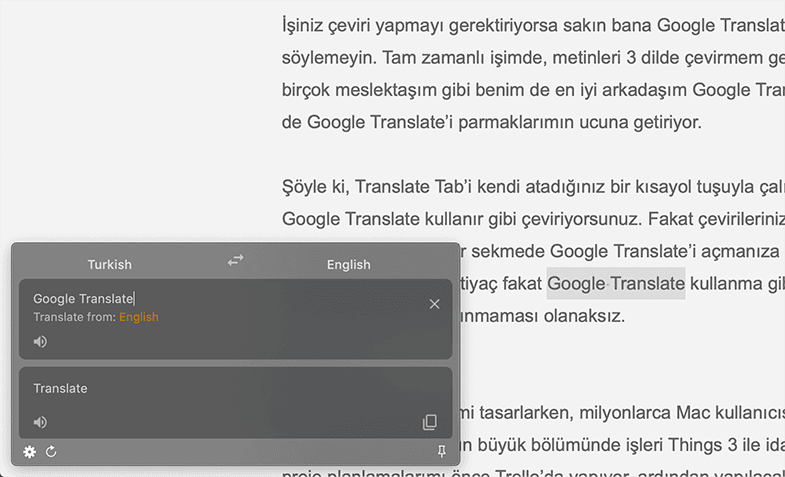
Şöyle ki, Translate Tab’i kendi atadığınız bir kısayol tuşuyla çalıştırıyor ve istediğiniz metni Google Translate kullanır gibi çeviriyorsunuz.
Fakat çevirileriniz için Google Chrome’a gitmenize veya yeni bir sekmede Google Translate’i açmanıza gerek kalmıyor. Translate Tab istisnai bir ihtiyaç fakat Google Translate’e ihtiyacınız varsa bu hergeleye kanınızın ısınacaktır.
İndir: Mac için Google Translate Uygulaması
32. Trello — 💰 Ücretsiz / Business Class Yıllık $9.99
Uzun soluklu projeler tasarlarken, milyonlarca Mac kullanıcısı gibi benim de ilk durağım Trello oluyor.
Hayatımın büyük bölümünde işleri Things 3 ile idare etmeme rağmen proje planlamalarımı önce Trello’da yapıyor, ardından yapılacaklar listesi haline getirdiğim işleri Things 3’e aktarıyorum.
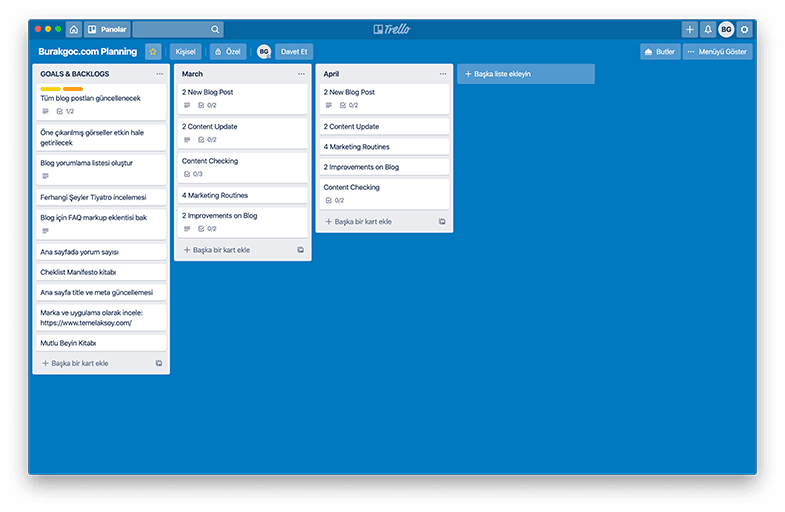
Biraz detaylı baktığınızda göreceksiniz Trello’yu her sektörden insan ve milyonlarca Mac kullanıcısı neredeyse her ihtiyaç için kullandığını göreceksiniz.
Trello hakkında daha fazla açıklama yapmayacağım fakat konuyu burada bırakmaya da niyetim yok. Her Derde Deva Trello Nedir ve Nasıl Kullanılır? yazımdan, Trello’nun sizin dertlerinize deva olup olmayacağını öğrenebilirsiniz.
İndir: Mac için Proje Planlama ve Yönetme Uygulaması Trello
33. Ulysses — 💰 Aylık $4.99 / Yıllık $39.99
İçerikler yazıyor, dokümantasyon hazırlıyor ya da bir kitap yazıyorsanız ve bir de Mac’iniz varsa çok şanslısınız!
Ulysses sayesinde güçlü özelliklerle metinlerinizi hazırlayabilir ve onları istediğiniz dosya veya metin biçiminde dışarı aktarabilirsiniz.
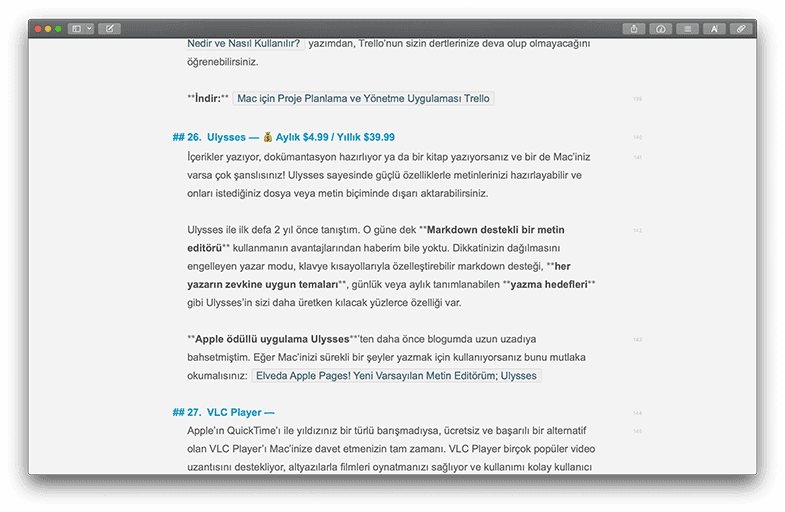
Ulysses ile ilk defa 4 yıl önce tanıştım. O güne dek Markdown destekli bir metin editörü kullanmanın avantajlarından haberim yoktu.
Dikkatinizin dağılmasını engelleyen yazar modu, klavye kısayollarıyla özelleştirebilir markdown desteği, her yazarın zevkine uygun temaları, günlük veya aylık tanımlanabilen yazma hedefleri gibi Ulysses’in sizi daha üretken kılacak birçok özelliği var.
Apple ödüllü uygulama Ulysses’ten daha önce blogumda uzun uzadıya bahsetmiştim. Eğer Mac’inizi sürekli bir şeyler yazmak için kullanıyorsanız bunu mutlaka okumalısınız: Elveda Apple Pages! Yeni Varsayılan Metin Editörüm; Ulysses
İndir: Mac için Metin Editörü Uygulaması Ulysses
34. INNA — 💰 Ücretsiz
Kodec derdi çekmeden, 40 barajdan su getirmeden işinizi çözecek bir medya oynatıcısı arıyorsanız, sizin adamınız IINA demektir. 👍
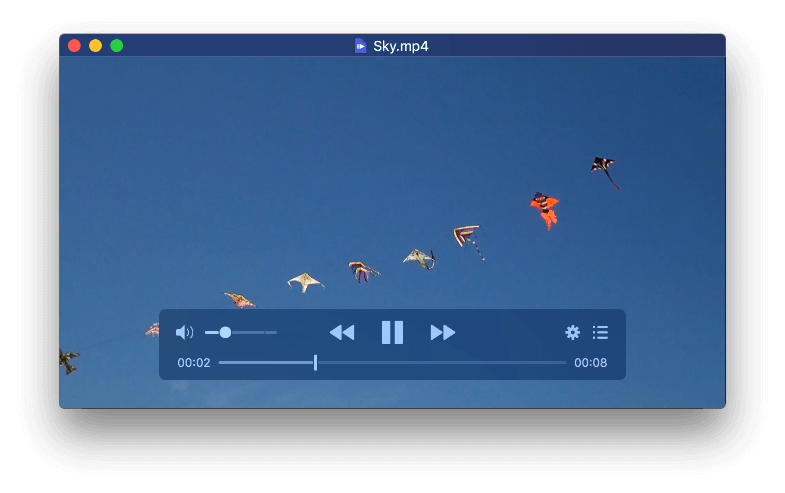
Mac için aklınıza gelebilecek tüm medya oynatıcıları kullandım ve bunların arasında en hızlı ve stabili kesinlikle buydu. (İkincil olarak VLC’yi sayabilirim ama üstünlük kesinlikle bunda)
Peki, neden QuickTime değil de IINA derseniz, benim için en önemlisi altyazı ve codec desteği. Onu da denediklerim veya kullandıklarım arasına en iyi çözebilen açık ara bu uygulamaydı.
Pencere içinde Pencere modu olsun, YouTube videolarını oynatabilmesi olsun, fare ve trackpad jestleri dahil; zilyonlarca güçlü özellik bu yazılımda tek bir arayüzde buluşmuş.
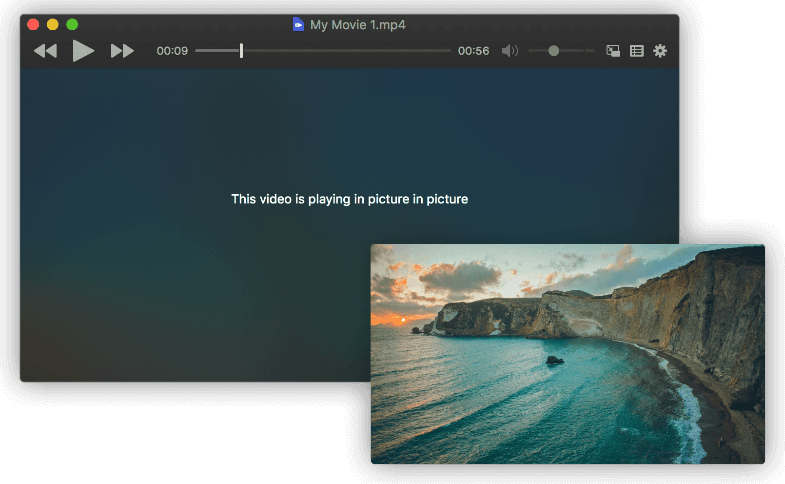
Açık kaynaklı olarak sadece macOS için geliştirilen bu yazılımı tamamen ücretsiz kullanabildiğimizi de unutmayın.
İndir: Mac için En İyi Medya Oynatıcısı INNA
35. VLC Player — 💰 Ücretsiz
Apple’ın QuickTime’ı ile geçinemiyorsanız, huyu suyu güzel bir video oynatıcısı olarak VLC Player’ı deneyebilirsiniz.
Ücretsiz ve başarılı bir alternatif olan VLC Player tüm popüler video uzantılarını destekliyor, altyazılarla filmlerinizi oynatmanızı sağlıyor ve kullanıcı dostu arayüzü sayesinde, QuickTime gibi sade olayım derken sizi çıldırtmıyor.
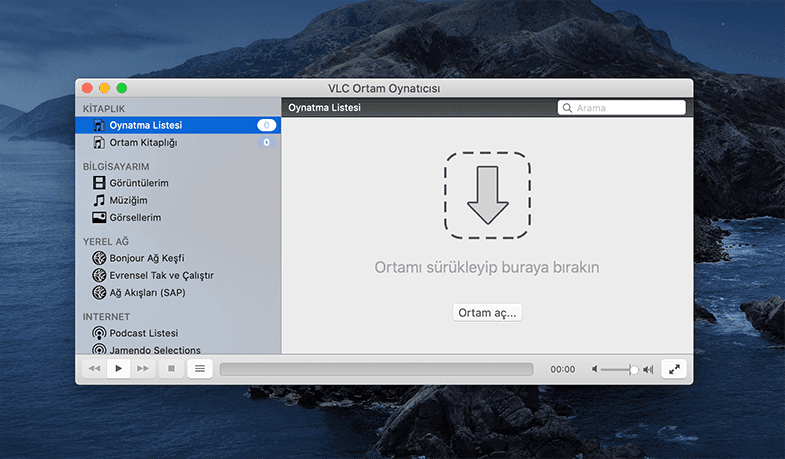
VLC Player’ın tek kusuru bazen huysuzluk çıkarıp, stabil olmayan bir uygulama tepkileri vermesi. Bu sıkıntıları da yaşamak istemiyorsanız, bir üstte bahsettiğim IINA’yı denemenizi öneririm.
İndir: Mac için Medya Oynatıcısı VLC Player
36. Yoink — 💰 $7.99
Yoink; her türden dosyayı içine koyabileceğiniz geçici bir cep (menü çubuğu) uygulaması.
Mesela, Facebook’ta üç farklı arkadaşınıza, üç farklı fotoğraf göndermeniz gerektiğini düşünün…
Bir Facebook penceresi, bir masaüstüne derken savrulup gideceksiniz. Benim gibi macOS’in Spaces’lerini aktif kullanan biriyseniz, pencereler arası mekik dokumanız da kaçınılmaz.
Oysa Yoink ile önce masaüstündeki üç fotoğrafı Yoink cebimize koyacağız. Sonra, Facebook’a geçip masaüstüne geçmemize gerek kalmadan istediğimiz dosyaları cepten atacağız.
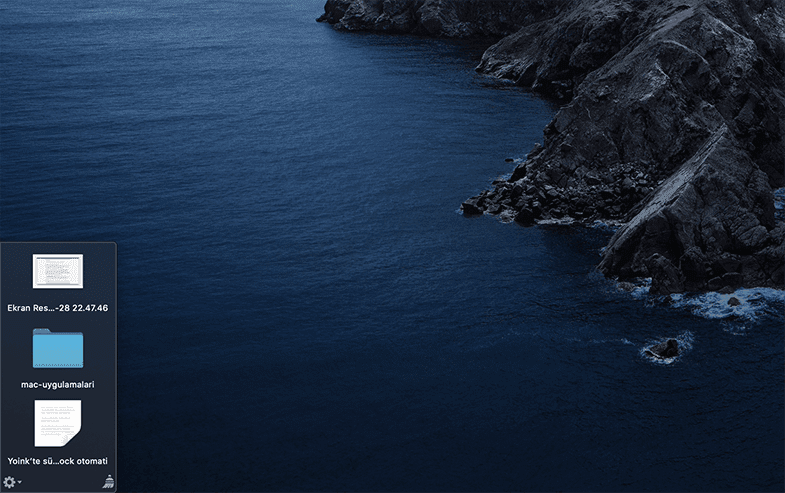
Yoink’in Dock’unu ekranın istediğiniz bölümünde konumlandırabilir, sürükleme cebinin konumunun otomatik açılmasını sağlayabilirsiniz.
Photoshop gibi nazlı uygulamaları kullanırken elinize ayağınıza dolaşmaması için istisnai uygulamaları da belirlemek mümkün.
Yoink’te sürüklemeyi fare işaretleyicisine ayarlarsanız, siz henüz bir dosyayı sürüklemeye başladığınızda dock otomatik olarak farenizin yanına gelecek.
Yoink inanılmaz işlevsel çalışıyor. Birden fazla dosyayla boğuşurken, WordPress’e içerik girişi aşamasında onlarca resim eklerken, kısacası tut sürükle işini yapabileceğiniz hemen her yerde Yoink hayat kurtarıyor.
Mutlaka ama mutlaka öneriyorum.
İndir: Mac için Dosya Sürükleme Yardımcısı Yoink
37. Transmission — 💰 Ücretsiz
Torrent canavarı değilim. Yine de Netflix’te bulamadığım filmler için torrente başvurmak zorunda kaldığım oluyor.
Linux ve Windows’da en büyük yardımcım olan uTorrent, söz konusu Mac platformu olduğunda her seferinde tüy dikmeyi başarıyor.
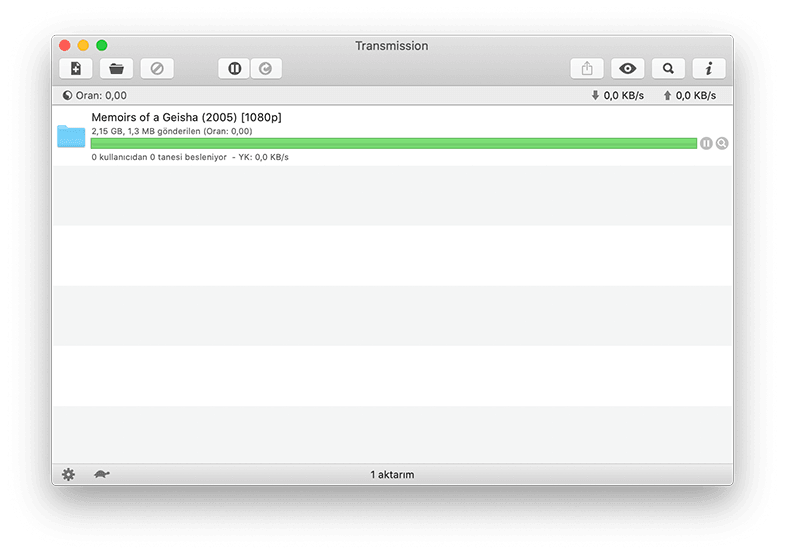
Neyse ki, açık kaynağa gönül verenlerin geliştirdiği basit, sade ve işlevsel bir alternatif olarak Transmission bizlerle!
Transmission boyutundan büyük işler başaran ve benim gibi Torrent’e yolu düşenler için en iyi BitTorent istemcisi. Transmission’a eliniz alıştıktan sonra, bir daha asla yeni bir BitTorrent istemcisine alışmak zorunda kalmayacaksınız.
İndir: Mac için Torrent İndirme Uygulaması Transmission
38. Flume — 💰 $20
Flume, Mac’inize en gerçekçi Instagram deneyimini taşıyan başarılı bir Mac için Instagram uygulaması. Şık tasarımı, anlık bildirim desteği, DM alma ve gönderme özellikleriyle Flume’dan başarısılı henüz görmedim.
Düşünsenize! Telefonum masanın üzerinde duruyor ama Mac’imin başındayken Instagram’a girip DM atmak için elimi uzatmama bile gerek kalmıyor.
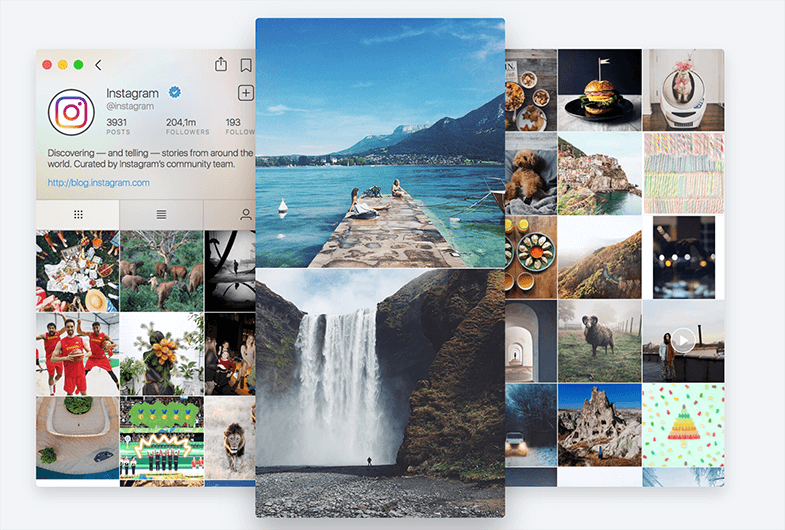
Flume’un ücretsiz sürümü benim için fazlasıyla yeterli. Ücretli sürümünü kullandığınızdaysa birden fazla Instagram hesabını kontrol edebilir ve mobil cihazınıza ihtiyaç duymadan gönderilerinizi paylaşabilirsiniz.
İndir: Mac için Instagram Uygulaması Flume
39. Shottr: Mac için Ekran Görüntüsü Aracı — 💰Ücretsiz
Shottr, macOS’in ekran görüntüsü aracı yerine kullandığım ücretsiz ve inanılmaz becerikli bir yardımcı.
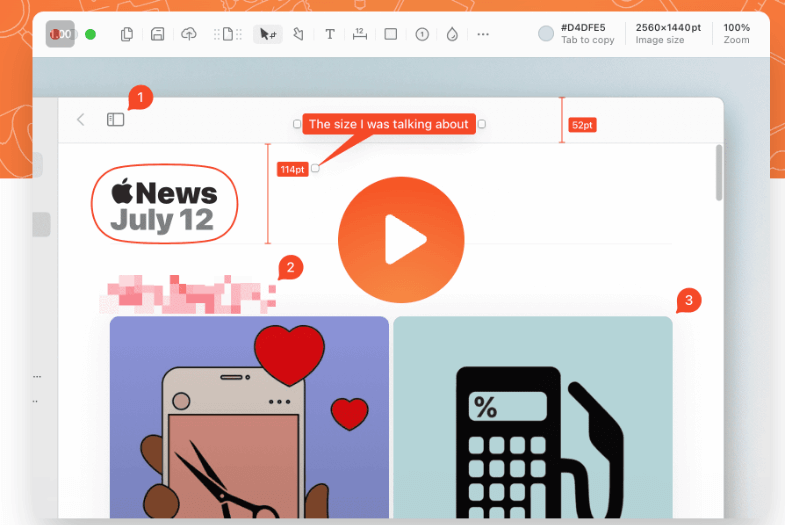
Ücretsiz olması sizi yanıltmasın, Shottr bir ekran görüntüsü aracından bekleyebileceğiniz her şeye fazlasıyla sahip.
Tam ekran SS almak, blur atmak, obje silmek, kolayca metin eklemek, cetvel, renk seçim aracı ve aklınıza gelebilecek her şey bu uygulamada var.
Eskiden bu uygulamanın yerine CleanShot X’i kullanıyordum fakat lisans ücreti artık arsa parasına denk geldiğinden için Shottr’a geçtim. Bu kadar memnun kalacağımı da asla tahmin etmezdim.
Ekran görüntüsü araçlarının yanında, Shottr’ın OCR özelliğine bayılıyorum ve her gün en az onlarca defa kullanıyorum.
Şöyle ki, atıyorum bir metni kopyalamak istiyorum ama görsel üzerinde yazılı olduğu için kopyalayamıyorum. Bi’ kısayol tuşu yardımıyla Shottr’ı çalıştırıp istediğim alanı seçersem hemen bana bunu metne çevirip kopyalıyor ve yapıştırmaya hazır hale getiriyor.
Shottr’ın tek eksiği ekran görüntüleri için paylaşılabilir bir link oluşturamaması. O da olmazsa olmaz olmadığından, Cleanshot X’i neredeyse hiç aramıyorum.
Deneyin, bence çok seveceksiniz… Çoook…
İndir: Mac için SS Aracı – Shottr
40. CleanShot X: Mac için Ekran Görüntüsü Aracı — 💰 $29
macOS’in varsayılan ekran görüntüsü alma aracını seviyoruz, sayıyoruz. Ne var ki, henüz CleanShot X ile boy ölçüşebilecek kadar gelişmiş değil. CleanShot X ile ekran görüntülerini kolayca düzenleyip, üzerinde işaretlemeler, numaralandırmalar ve sansürlemeler yapabiliyoruz. “Eee bunu zaten varsayılan macOS aracı da yapıyor, ne var ki bunda?” demeyin!
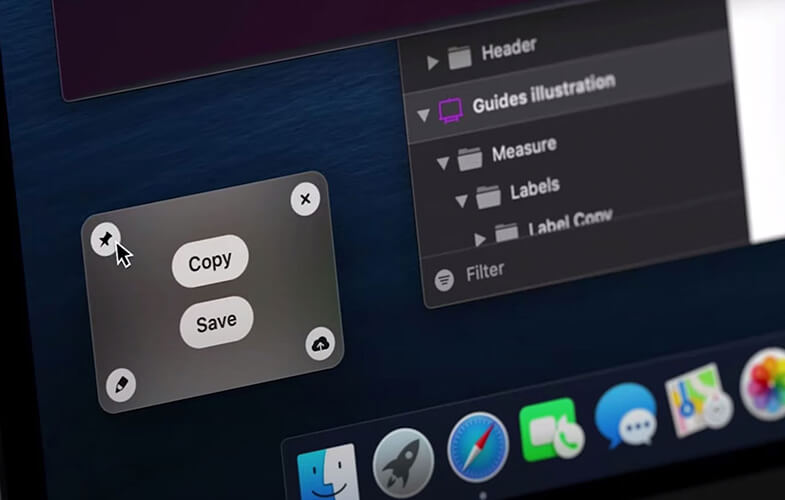
CleanShot X ekran görüntülerinden GIF’ler veya mini video klipler oluşturabileceğiniz, tam sayfa (ekranı kaydırarak) screenshot’lar alabileceğiniz ve bu görüntüleri tek tıkla kendi bulut hesabınıza aktarıp, ekip arkadaşlarınızla paylaşabileceğiniz bir uygulama.
Mac Uygulamaları videosunda anlattım, burada da özet geçtim. Yine de, ne kadar anlatırsam anlatayım; bu uygulamayı anlatırken bir şeyleri atlayacağım kesin. İyisi mi, kendiniz deneyip karar verin 😊
İndir: Mac için Ekran Görüntüsü Aracı – Cleanshot X
41. BONUS
Mac’inizi yeni aldıysanız, uygulamalar kadar macOS üzerinde yapabileceğiniz bazı kişiselleştirme ayarlarıyla da üretkenliğinizi kolayca arttırabilirsiniz.
Yukarıdaki yazıda bunların hepsinden detaylarıyla bahsettim.👆 Okumadan, izlemeden sakın geçmeyin! 😊
Bu Liste için Yorumlarınız Önemli!
Umarım, günlük rutininizde yükünüzü azaltacak ve sizi daha üretken kılacak yeni ve faydalı Mac uygulamalarıyla tanışmışsınızdır.
Bu listeyi beğendiniz mi? Listedekilerden kullandığınız uygulamalar var mı? Ve en önemlisi sizin ‘kesinlikle bu listede olmalıydı!’ dediğiniz uygulamalar neler? Yorumlarınızı bekliyorum! 🙂
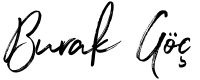




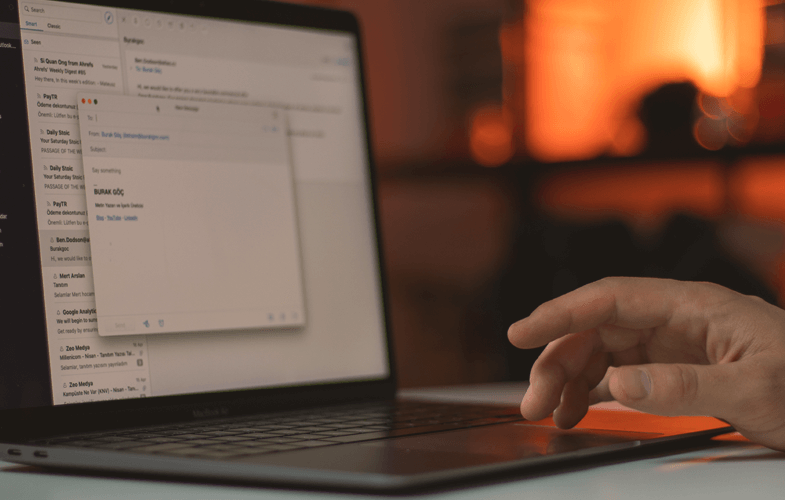




45 Yorumlar
Rar & Zip türünde, ücretsiz ve reklamsız olan Keka ‘yı öneririm.
Lossless Photo Squeezer – inanılmaz fotoğraf sıkıştırıyor, özellikle 8bit png sıkıştırması harika.
Nmac isimli bir site var bu uygulamaların tamamını ücretsiz sunuyor ve indirdiğimi Kaspersky ile tarıyorum, şimdiye kadar virüse rastlamadım. En azından uygulamayı satın almadan önce denemek için tavsiye ederim :)
Nmac’i biliyorum ama o riski alabileceğimi pek sanmıyorum :D Yorumun için ayrıca çok teşekkürler :)
Bir süredir Mac’e geçiş yaptım ve inanılmaz memnunum bu sürede blogları okuyor ve yeni programlar keşfetmeye çalışıyorum. Yazınızı okudum, tavsiyeler için teşekkürler faydalı bir yazı olmuş. Ben de Popclip uygulamasını önereyim öyleyse sağ tık olayının nirvanası bu app. Hem plugin desteği hem de işlevselliği ile olmazsa olmazlardandır.
Sevgili Gürkan, aslında ayıla bayıla kullandığım uygulamaların sayısı sürekli artıyor. Ancak yazıyı sürekli güncellemeye tabii tutmuyorum. Yorumundan sonra en kısa sürede bu içeriği güncellemem gerektiğini hatırlamış oldum. Çok teşekkür ederim 😊
çok teşekürler cok iyi bende 4kvideo downloader tavsiye ederim..
Çok güzel bir yazı olmuş teşekkürler. Bu uygulamalardan bir çoğuna ayrı ayrı para ödemeden aylık ödemeli Setapp üzerinden de ulaşılabiliyor. İncelemenizi tavsiye ederim
Ahmet selam, Setapp’i biliyorum ama uzun vadede kullandığım uygulamalar için pek mantıklı gelmemişti. Bir de, SetApp’ı keşfettiğimde zaten onlarca uygulamayı satın almıştım. Bir de aylık ödemeli olarak ona para vermek mantıklı gelmemişti. Tabii macOS dünyasına yeni giren biri için gerçekten mantıklı bir yatırım olabilir 😊
Güzel bir içerik olmuş, kapsamlı, anlaşılır güzel bir çalışma tebrik eder başarılarının devamını dilerim.
emeğiniz için teşekkürler, böyle paylaşımlarınızın devamını beklemekteyim…
Emeğine sağlık. Ofis programlarını eklemeyi unuttunuz sanırım hocam :)
Mac’imde ofis programlarına hiç ihtiyaç duymadım Serhat. Metinlerimi Ulysses’i kullanarak yazıyorum. Notlarımı Evernote ile alıyorum. Ofis programları yerine Google Drive’ı kullanıyorum. Google Docs ve Spreadsheet gerçekten harika! Birçok kişiyle aynı doküman üzerinden online ilerleme esnekliği nedeniyle harici bir ofis programına ihtiyaç duymuyorum 😊
Merhaba
Macbook için önereceğiniz en iyi photo viewer uygulaması hangisidir? Tahmin edeceğiniz gibi windowstan geçiş yapan bir kullanıcı sormakta 🙂
Apple’ın varsayılan Önizleme uygulamasına o kadar alıştım ki, hiç alternatifini aramadım. Maalesef bu alanda önerebileceğim bir alternatif bilmiyorum 😞
Gerçekten güzel bir çalışma. Eline ve emeğine sağlık. Çok faydalandım yeni bir Mac kullanıcısı olarak. Ve aralarından gerçekten beğendiklerimi satın aldım. Çok teşekkürler
Ben teşekkür ederim, blogumda sıkça Mac ile ilgili yeni uygulamalar paylaşıyorum. Daha sık takip etmeyi unutmayın lütfen 😊
Eski bir MAC kullanıcısıyım, makinalar eskiyince, bir mac book air alarak catalina’ya geçtim. Fotoğraflar’da işlenen fotoğrafı dışa aktar seçeneğindeki büyük;orta;küçük seçeceğini kaldırmışlar, hangi büyüklükteyse o büyüklükte dışa aktarılıyor. Yani işletim sistemini geliştirmek yerine geriletmişler! Bu işlevi yerine getiren, ücretsiz,basit, türkçe tavsiye edeceğiniz bir foto editör programı var mı mac için? Peşin teşekkürler.
Selamlar, tam olarak bu ihtiyacı karşılayan spesifik bir uygulama bilmiyorum. Fakat fotoğrafı dışarı aktardıktan sonra önizleme aracıyla açıp, Apple menüsünden: Ayarlar > Boyutu Ayarla… seçeneğine giderek, hızlıca istediğiniz gibi bir boyutlandırma yapabilirsiniz. Sanırım en kestirme yol şimdilik bu gibi duruyor 😊
Normal masaüstü bilgisayar kullanıcısıyım ancak Hackintosh yoluyla MacOS kurdum. Makalenizde bahsettiğiniz pek çok programıda bilgisayarımda aktif olarak kullanıyorum. Tavsiye ederim.
Adobe Photoshop 62,68 TL ay olarak çok yüksek aslında yüksek değil ama gerçekten kullanılabilir bir uygulama
Şu içeriklere verdiğiniz yemekleri görünce, sizin çok daha kaliteli yerlere geleceğimizden Emin oluyorum. Ayrıca internet sitesi içerisinde hiçbir reklam olmaması da, bu işe ne kadar Gönül Verdiğinizi ortaya koyuyor. Başarılarınızın devamını dilerim.!
faydalı bilgi devam gelirse iyi olur hocam
Yararlı paylaşım olmuş emeğinize sağlık
Merhabalar. Çok iyi ve etraflıca hazırlanılmış bir paylaşım. En az 3-4 uygulamayı denemek üzere yeni sekmelere gönderdim. Belki Ulysess’e alternatif Notion’da eklenebilir ama ödüllü mü bilmiyorum tabi. Teşekkürler.
Yararlı bir paylaşım olmuş eliniz sağlık. Keşke daha önce keşfetseydiğim sitenizi. Teşekkürler.
Elinize emeğinize sağlık harika bir yazı olmuş!
harika bir içerik olmuş elinize sağlık
flume Türkiyede artık çalışmıyor sanırım
Selam Ozan, şu anki işim artık Instagram kullanmayı gerektirmiyor. Kendim de sosyal medyayı bıraktığım için Flume’u kullanmayı bıraktım. Dolayısıyla aktif durumu hakkında bir bilgim yok artık.
Bence bu uygulamaların arasında Binance uygulaması da olmalıydı. Geleceğin bankasına da yer vermeliydiniz. Emeğinize sağlık daha önce kullanmadığımız ne çok uygulama varmış.
CleanShot X ile beni tanıştırdığın için gerçekten teşekkür ederim.
elinize sağlık. Çok aydınlatıcı ve faydalı bir paylaşım olmuş. tek ricam bu tür tecrübelerinizi paylaşmaya devam etmeniz .
Tam aradığım konu bu teşekkür ederim.
Emeğinize sağlık. Macbook kullanıcıları için faydalı ve güzel uygulamalar içeren bir yazı olmuş. İşime yarayan programlar oldu.
Teşekkür ederim
Epey vakit geçirdiğimiz popüler uygulamalar. Aralarından cihazıma dahil ettiğim yeni programlarda oldu. Çok teşekkürler.
Bakalım ne zaman bir mac olacak bizimde :)
Bir macbook kullanıcısı olarak çok faydalı bilgiler edindim. Teşekkür ederim.
Konu paylaşılalı oldukça uzun zaman olmuş fakat teşekkür etmeden geçmek olmazdı !
Emeğinize sağlık !
macbook kullanan kişiler için harika bir içerik olmus emeğinize sağlık
Çok güzel bir liste olmuş, inanılmaz işime yaradı Burak Hocam. Teşekkürler!
Amphetamine aradığım uygulamaydı tam olarak. Aşırı detaylı yazı direkt kaydettim listede vardır iş görecek yığın şey. :) Çok teşekkürler emeğine, vaktine.
Gündelik hayatını bir nebze kolaylaştıracak uygulamalar önerebildiysem ne mutlu bana! 😊
Harika bir içerik olmuş. Haberimin dahi olmadığı pek çok yeni uygulama keşfetmiş oldum sayenizde. Teşekkürler. Bu arada AppCleaner ile bazı uygulamaların deneme sürümlerini tekrar tekrar kullandığınızı yazmışsınız. Umarım Parallels uygulaması da bunların içerisindedir :) veya hangi uygulamalar acaba yazma şansınız var mı?
Selam Derya, spesifik olarak örnek vermem çok yanıltıcı olacaktır 😊 Zira sadece belli yerlere veri işleyen yazılımlar bu şekilde kullanılabiliyor. Paralles onlardan biri mi bilmiyorum, hiç deneme şansım olmadı maalesef.
sen nasıl bir kralsın ya söyle